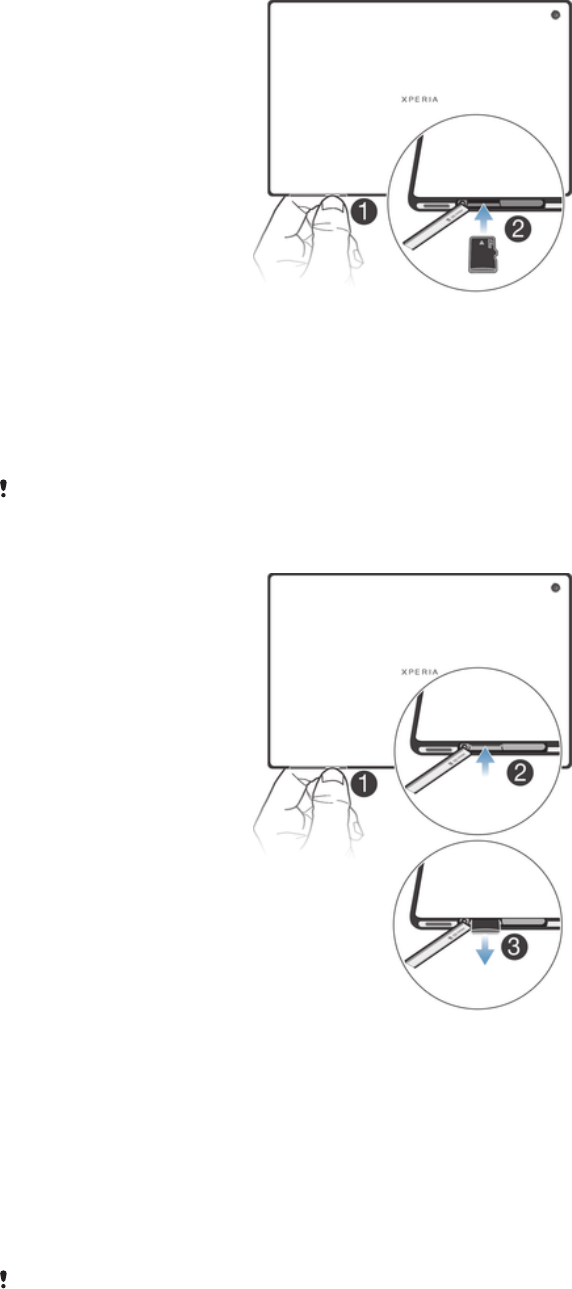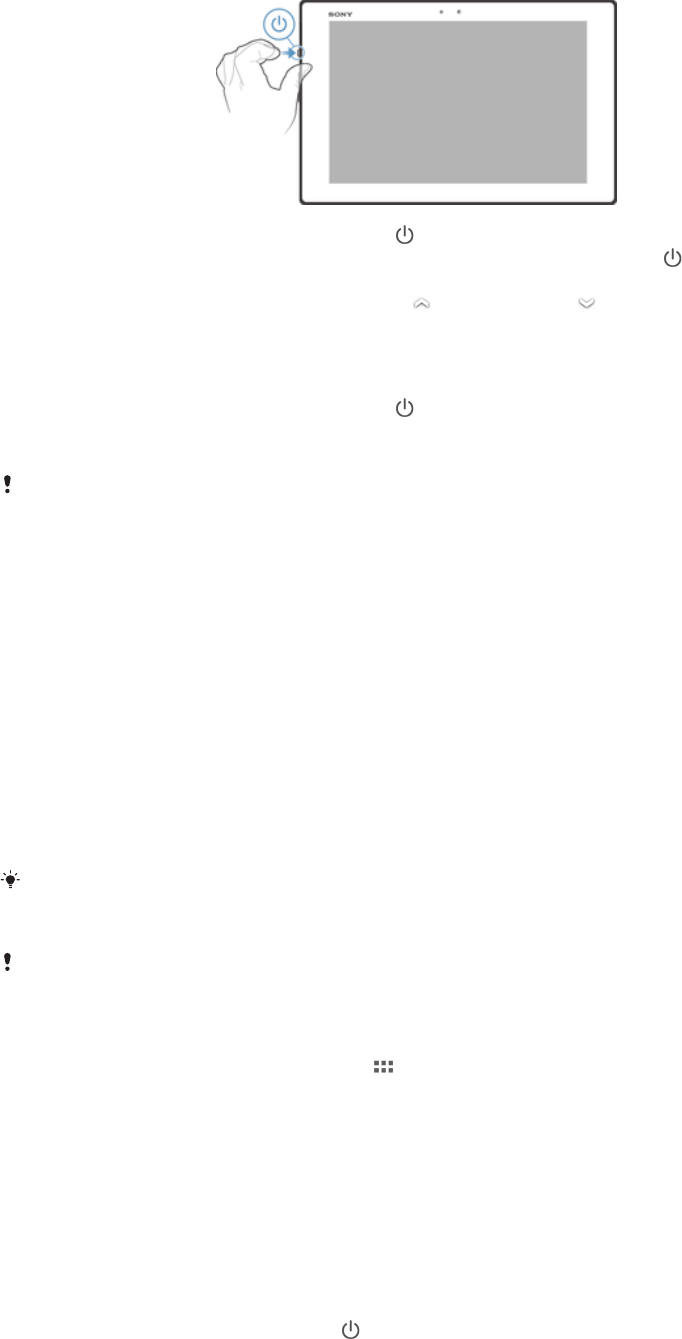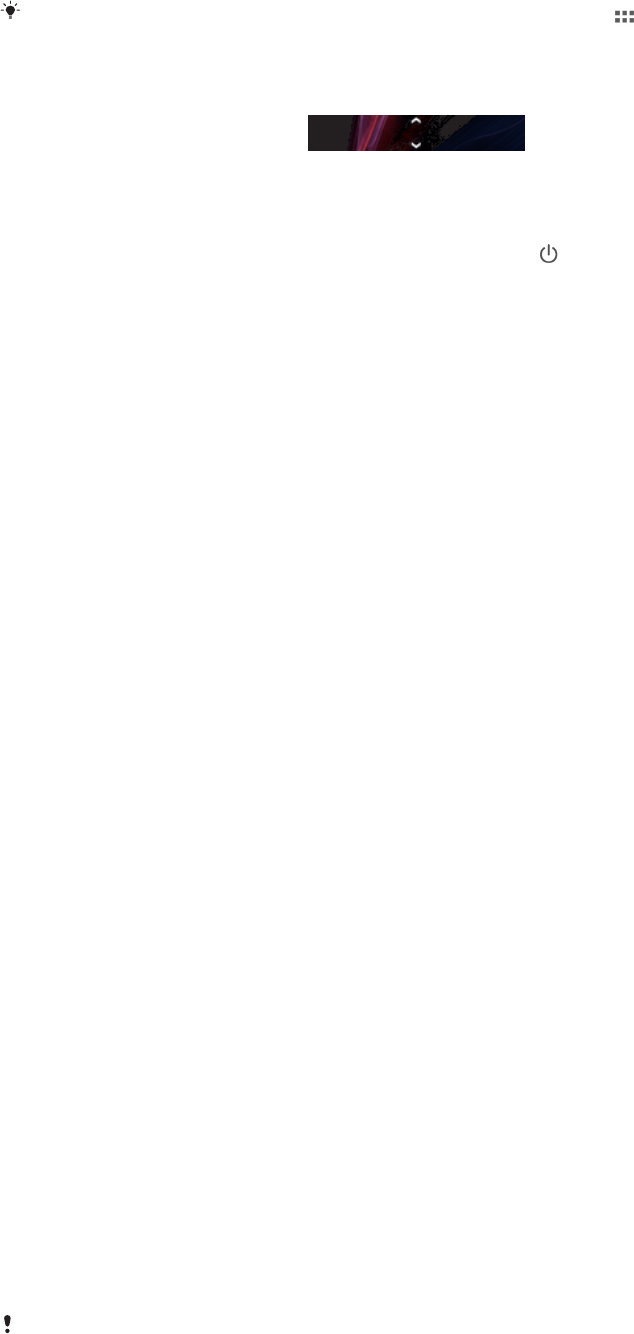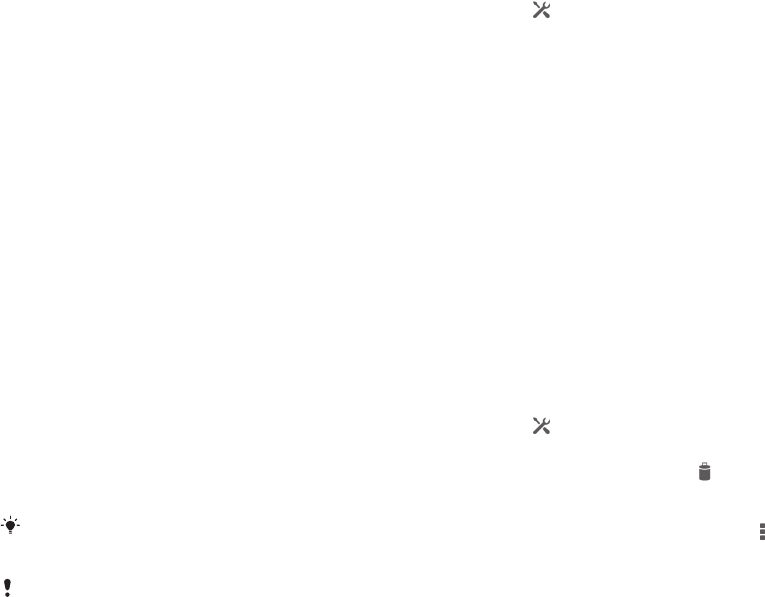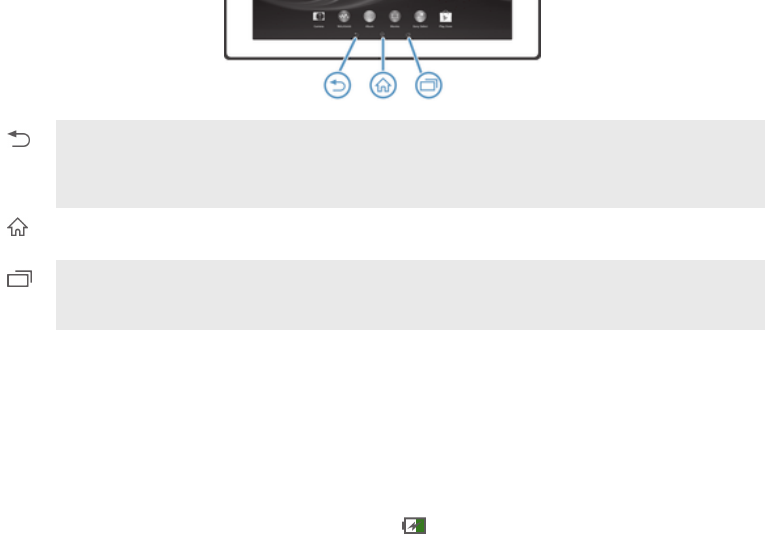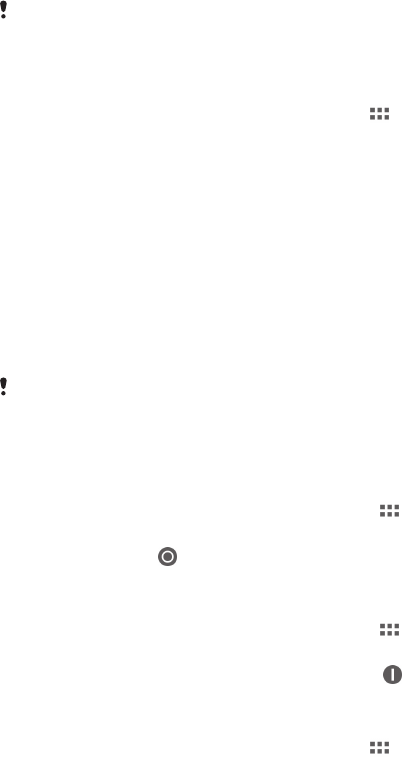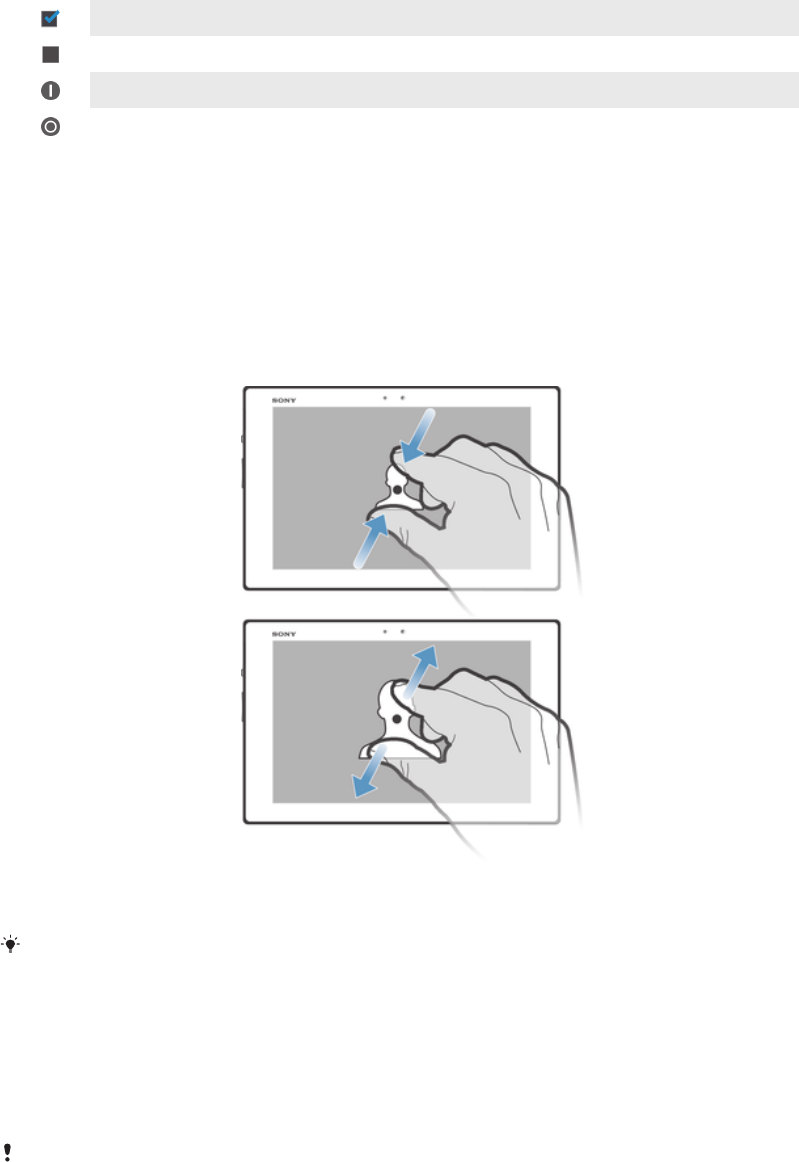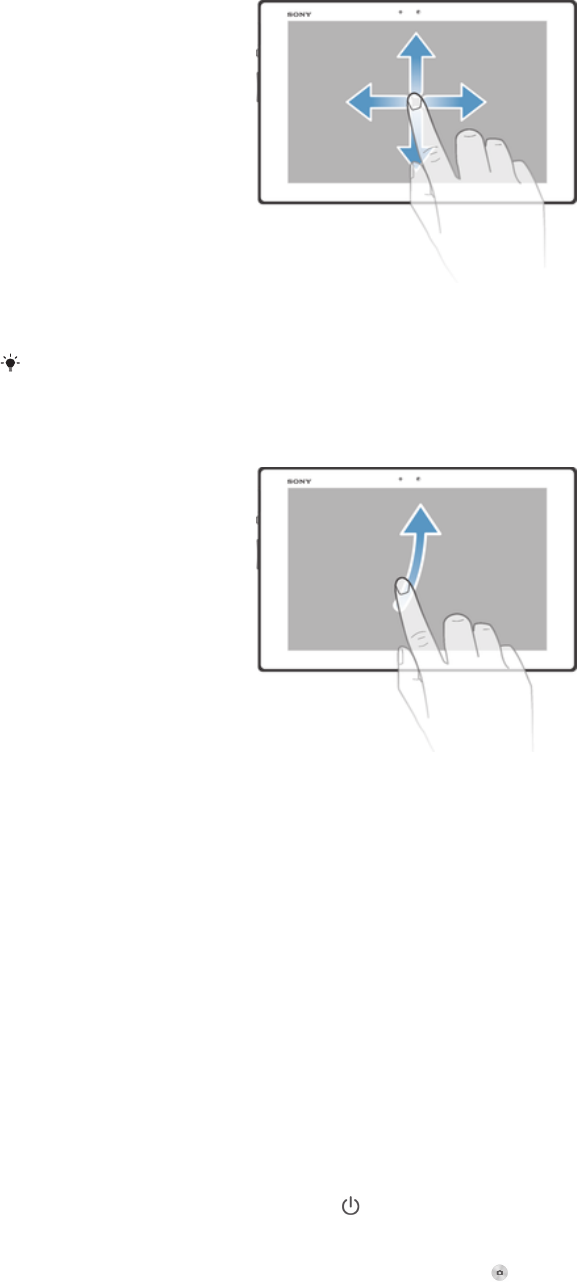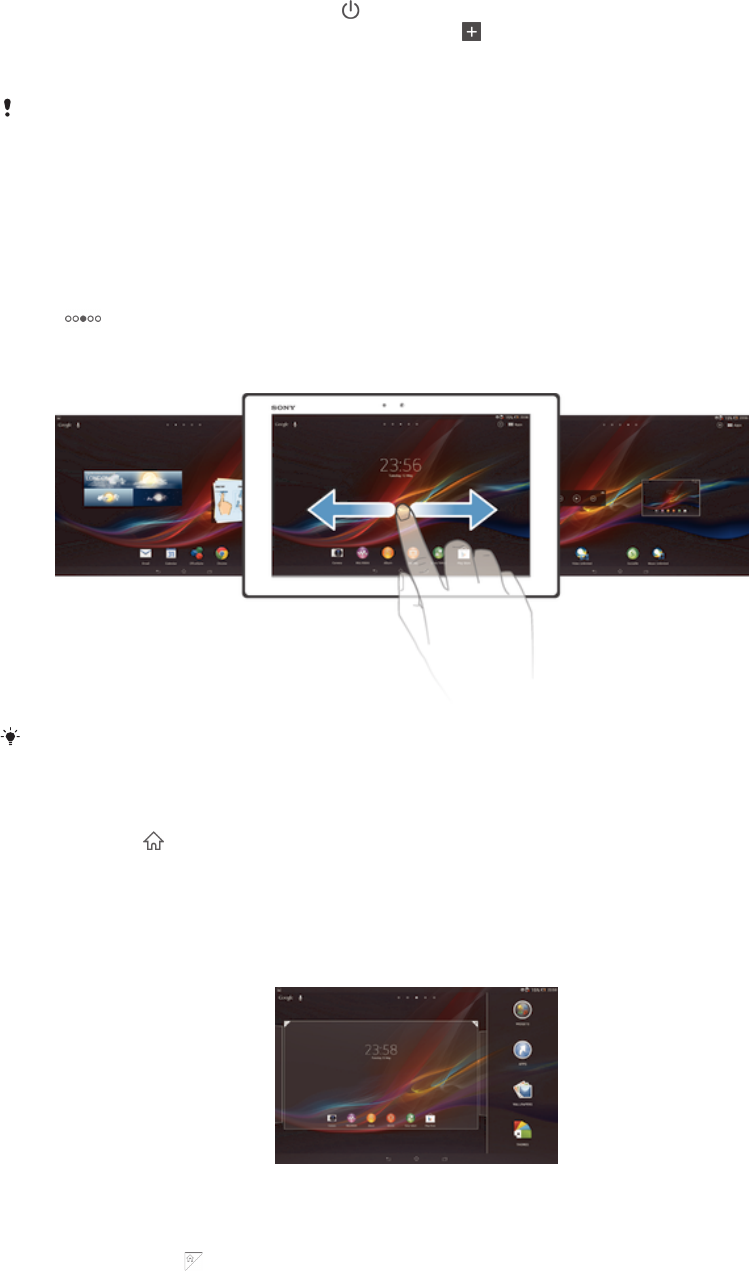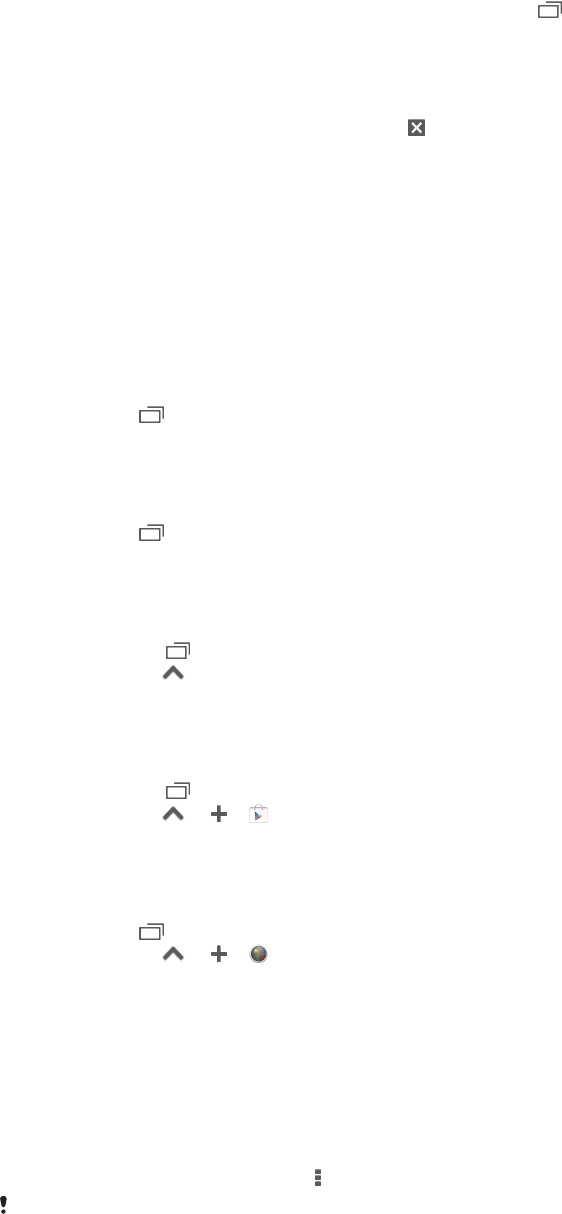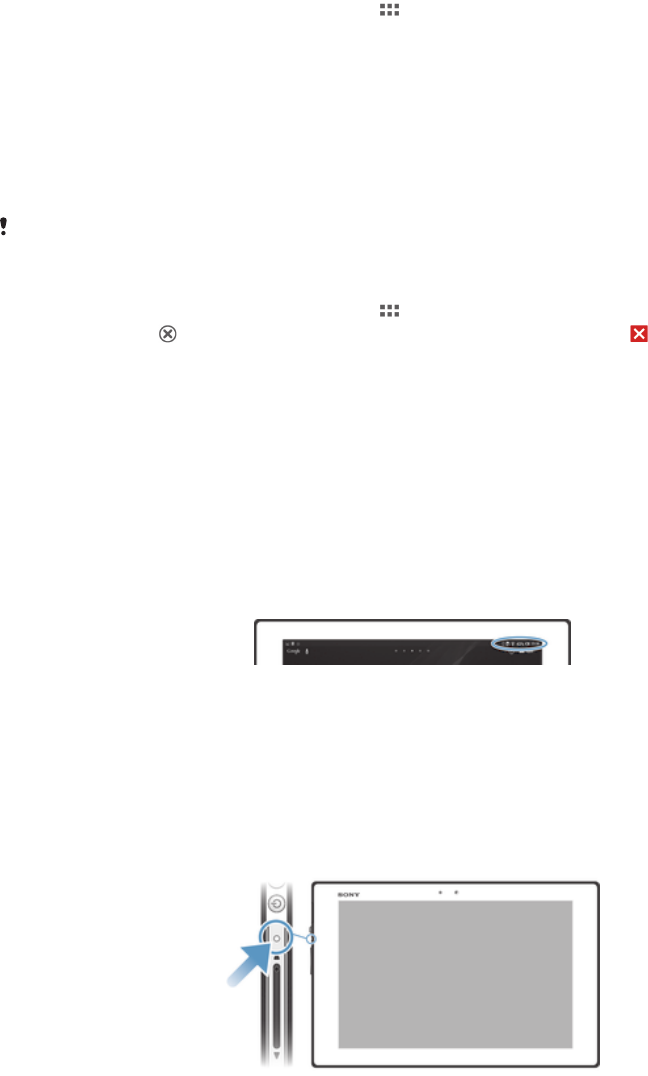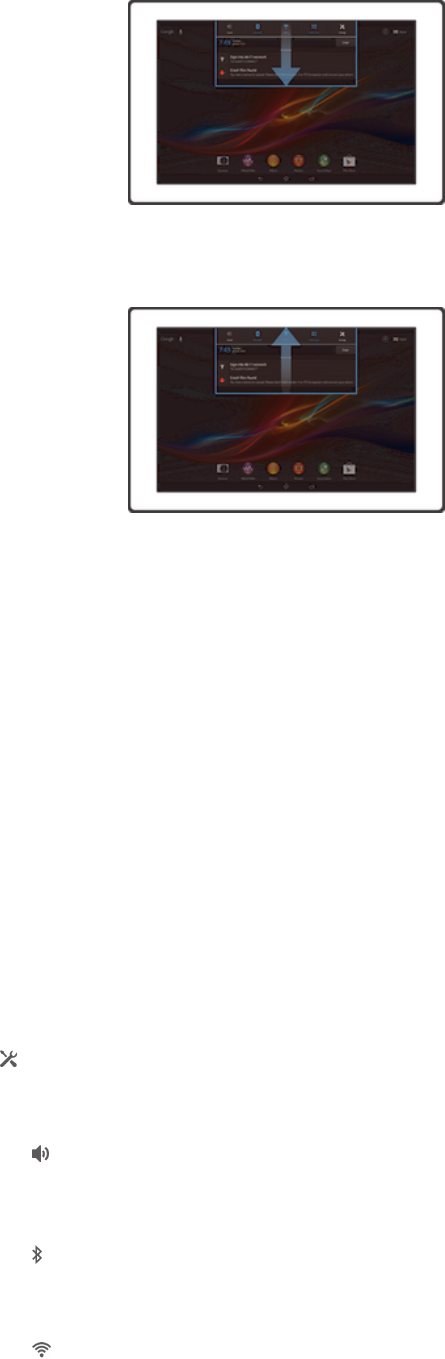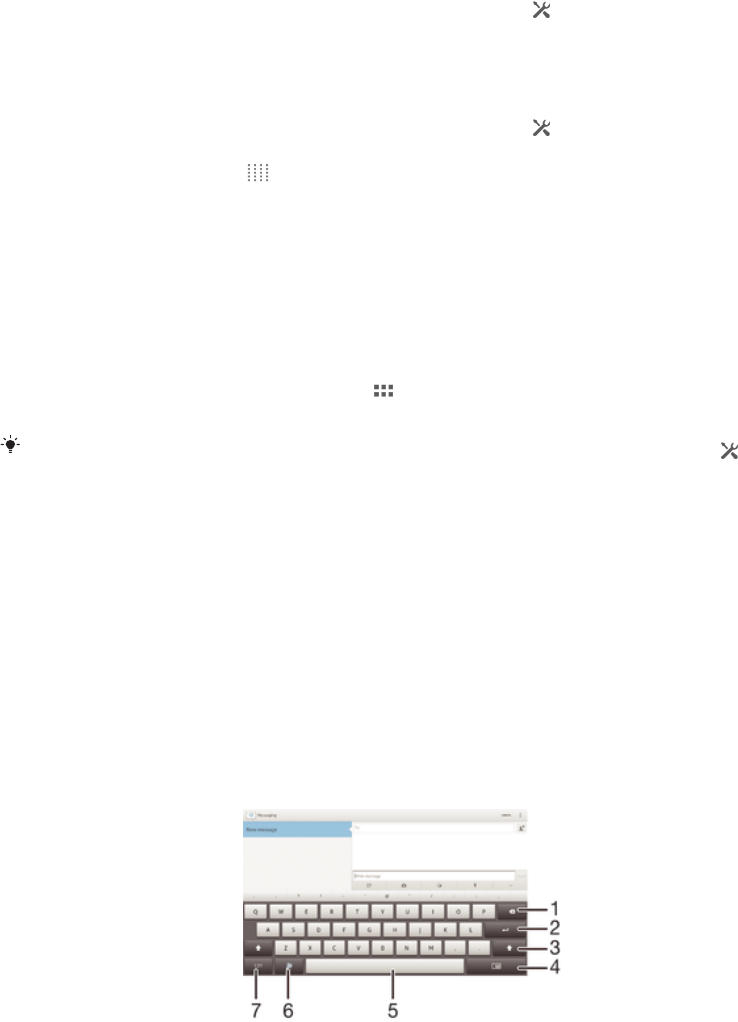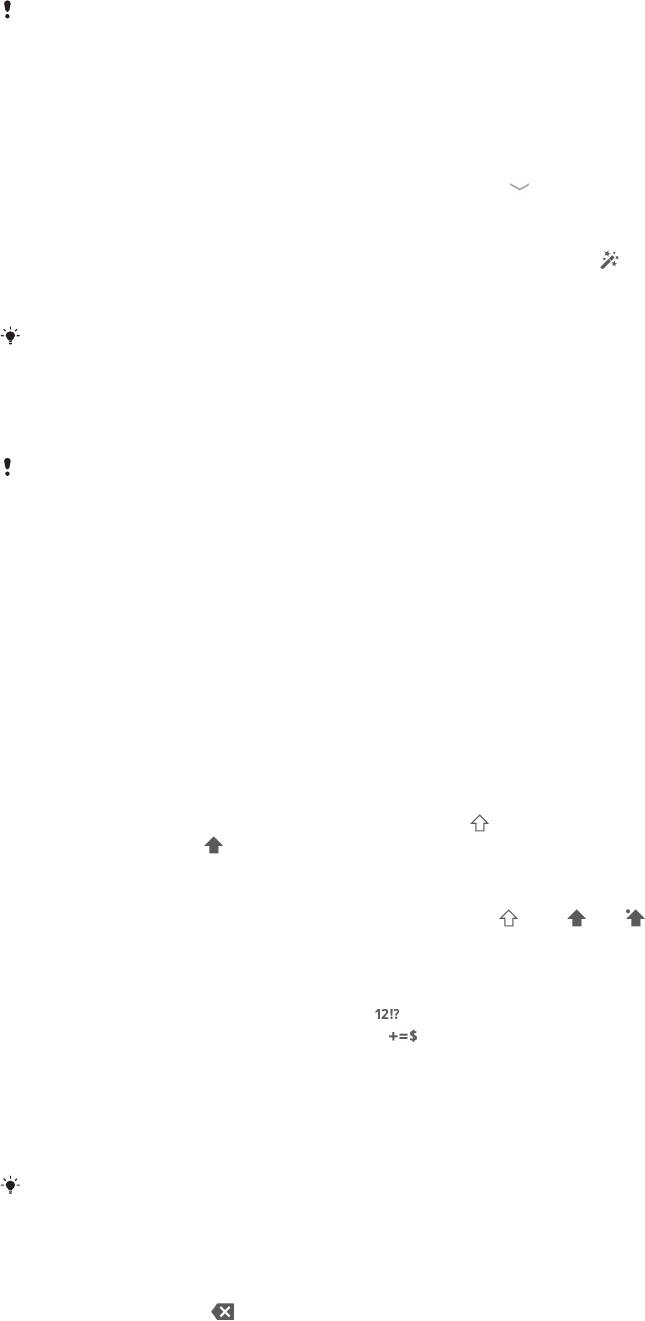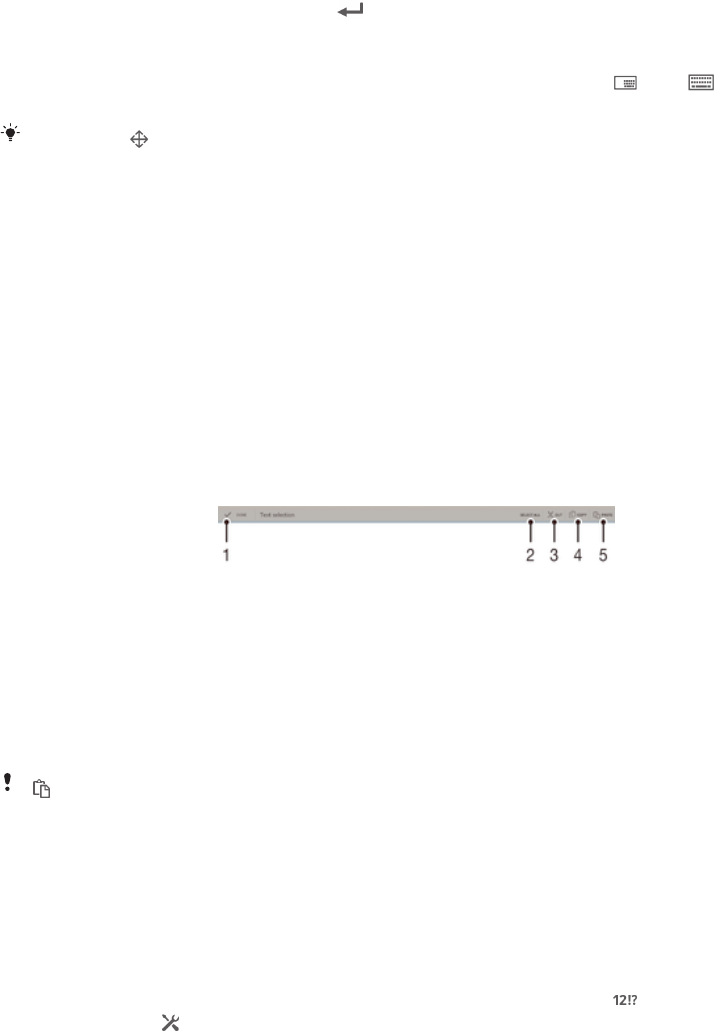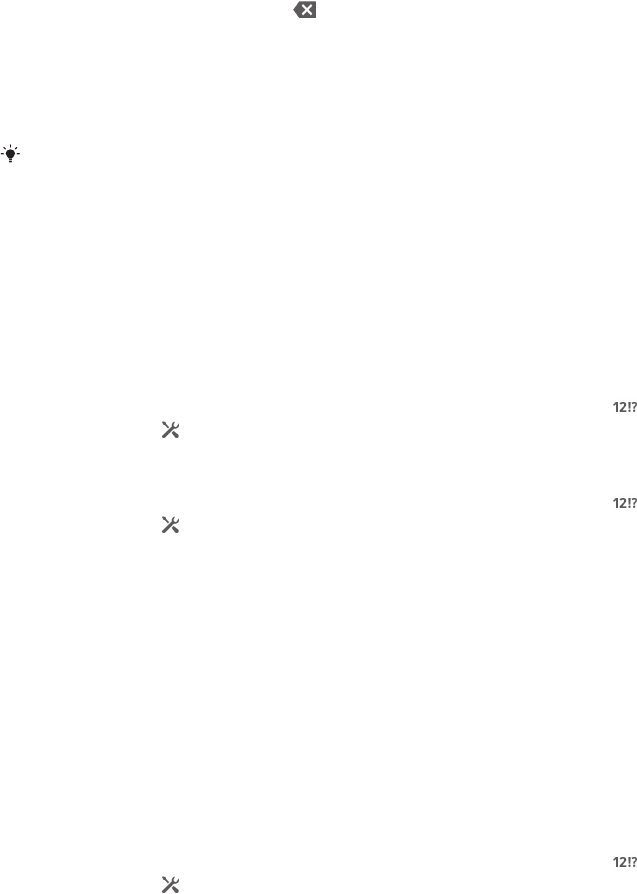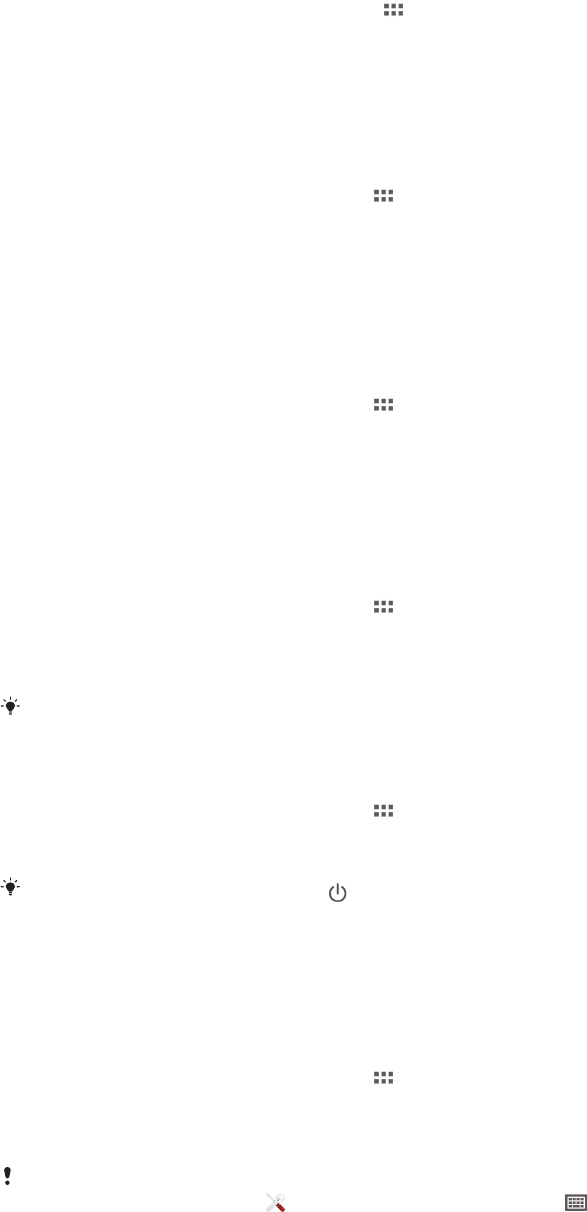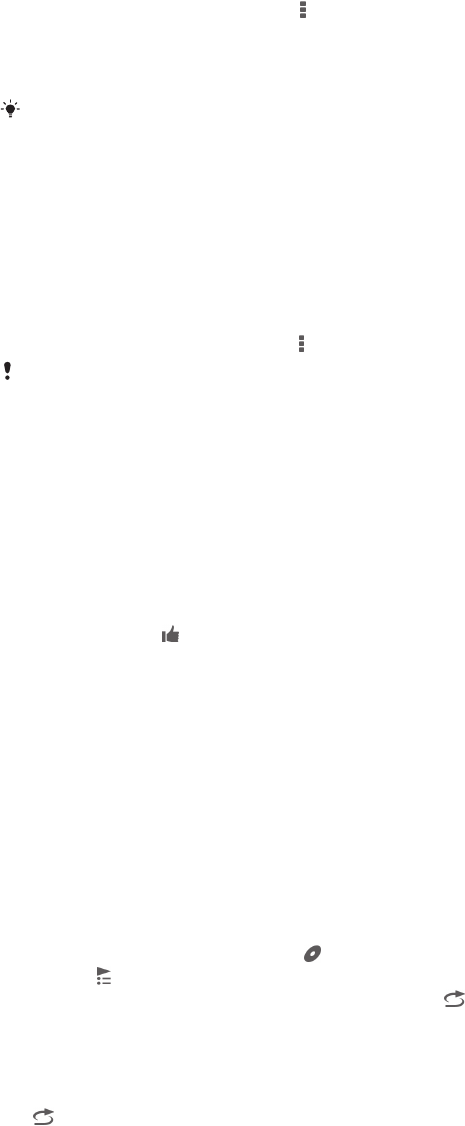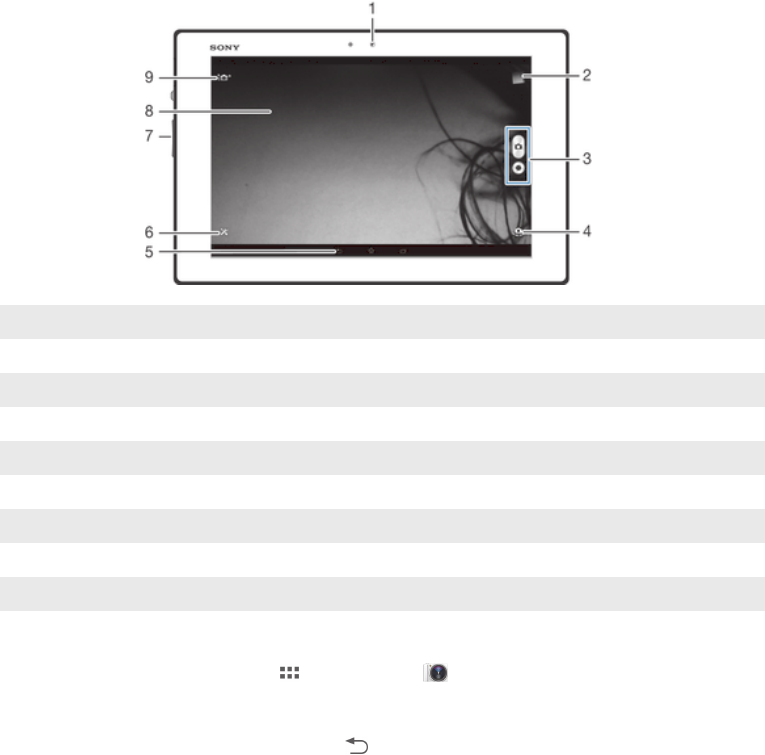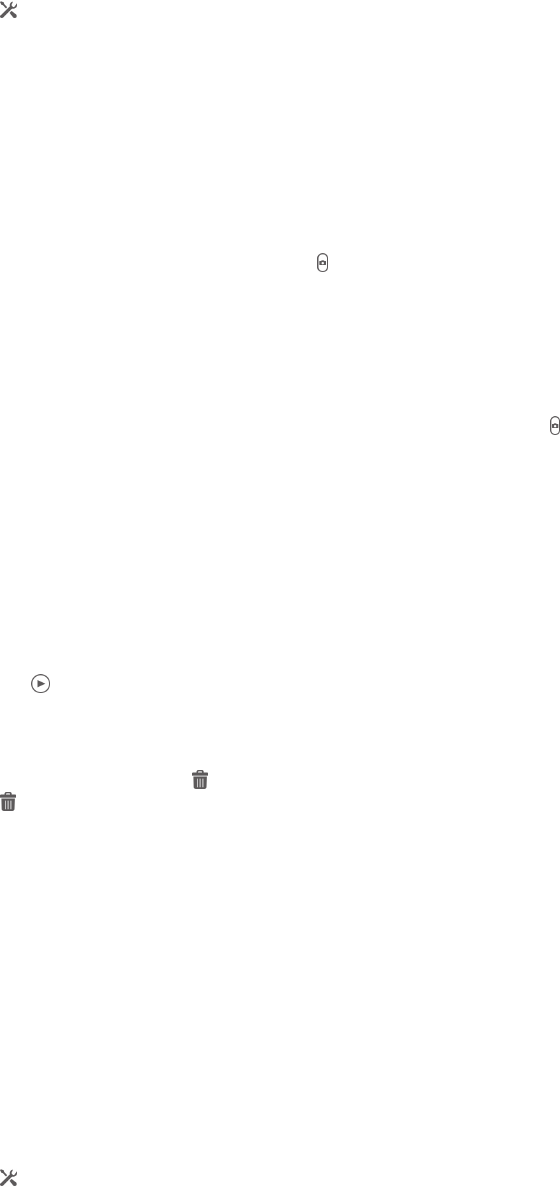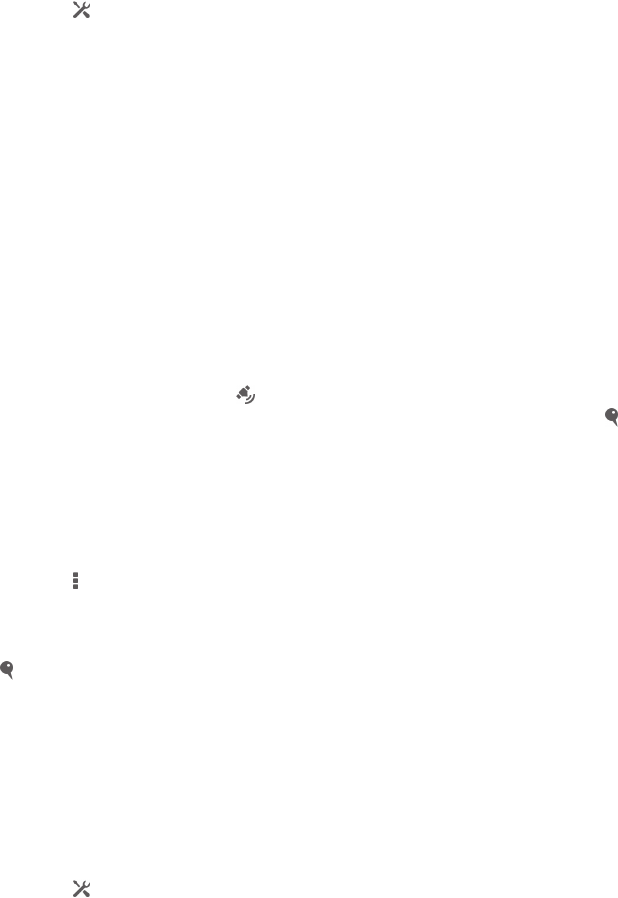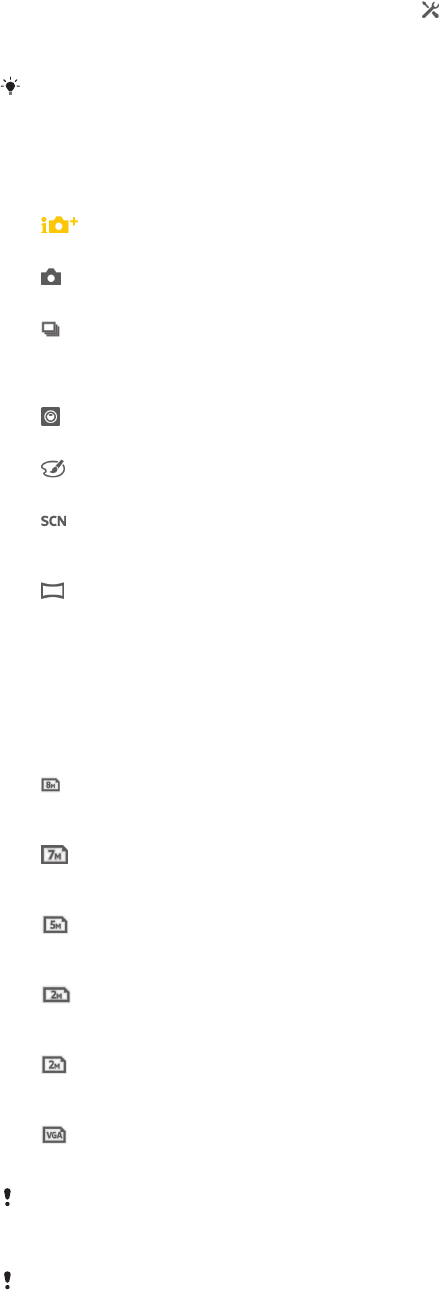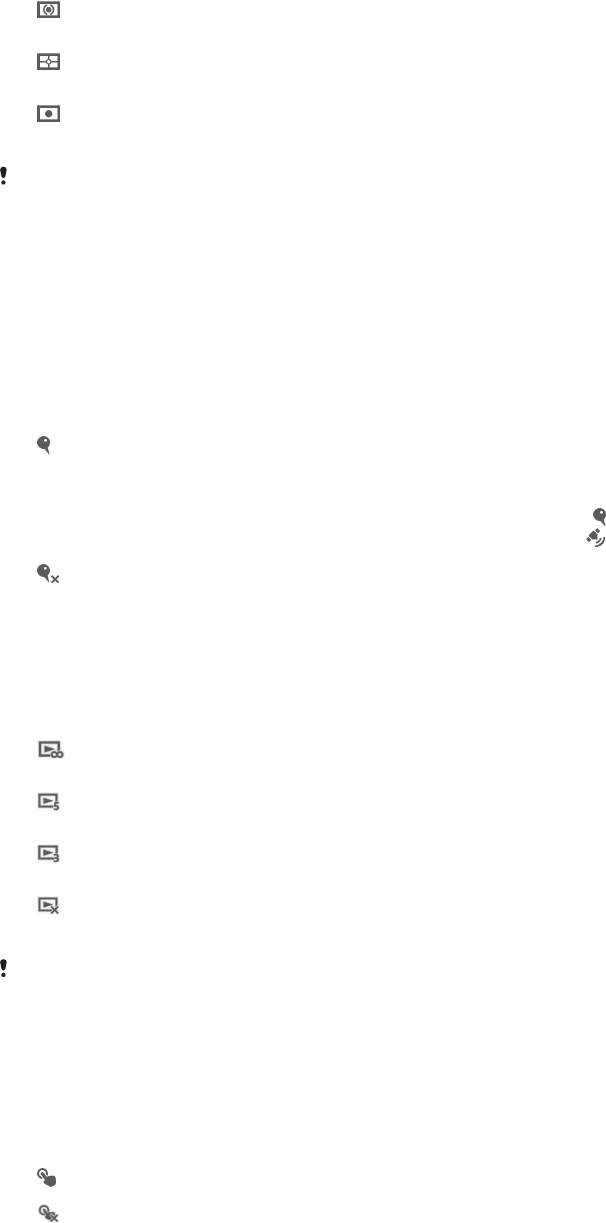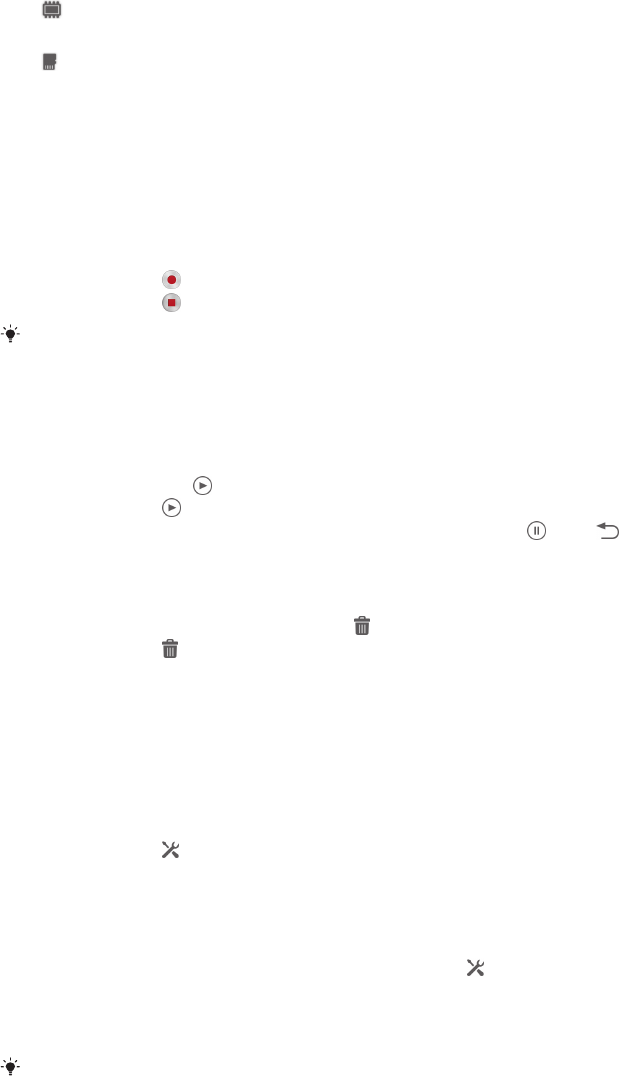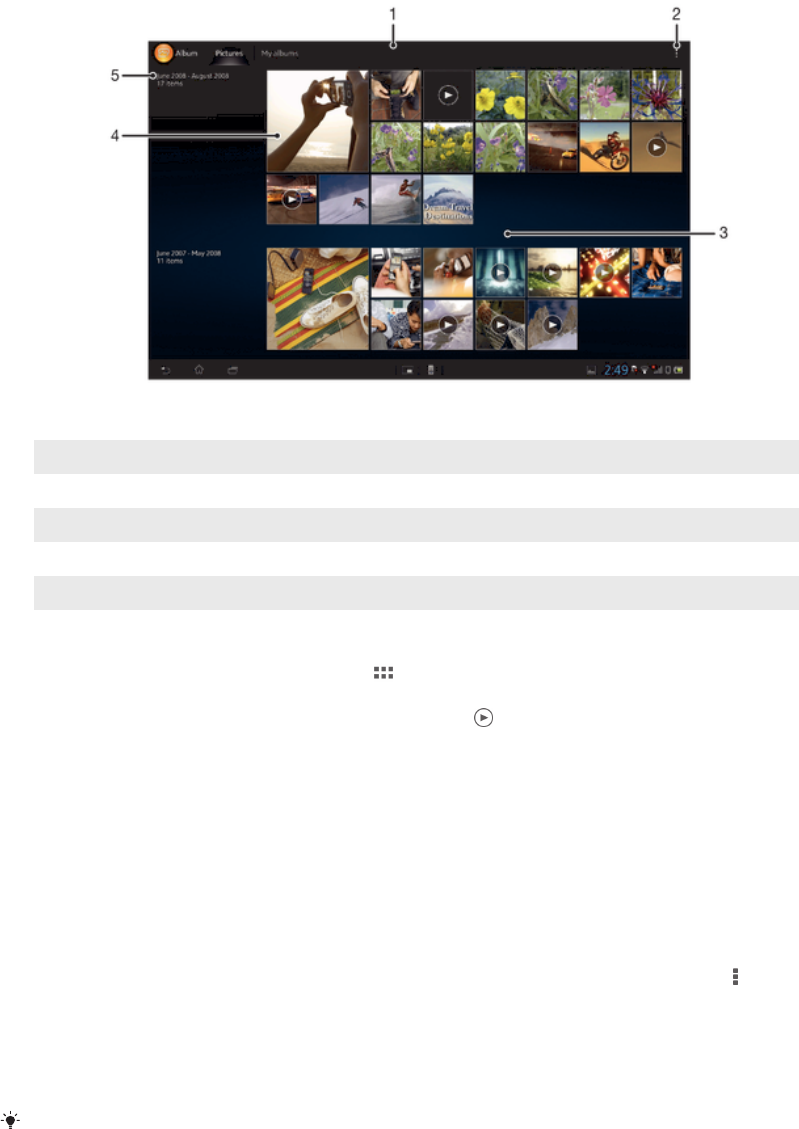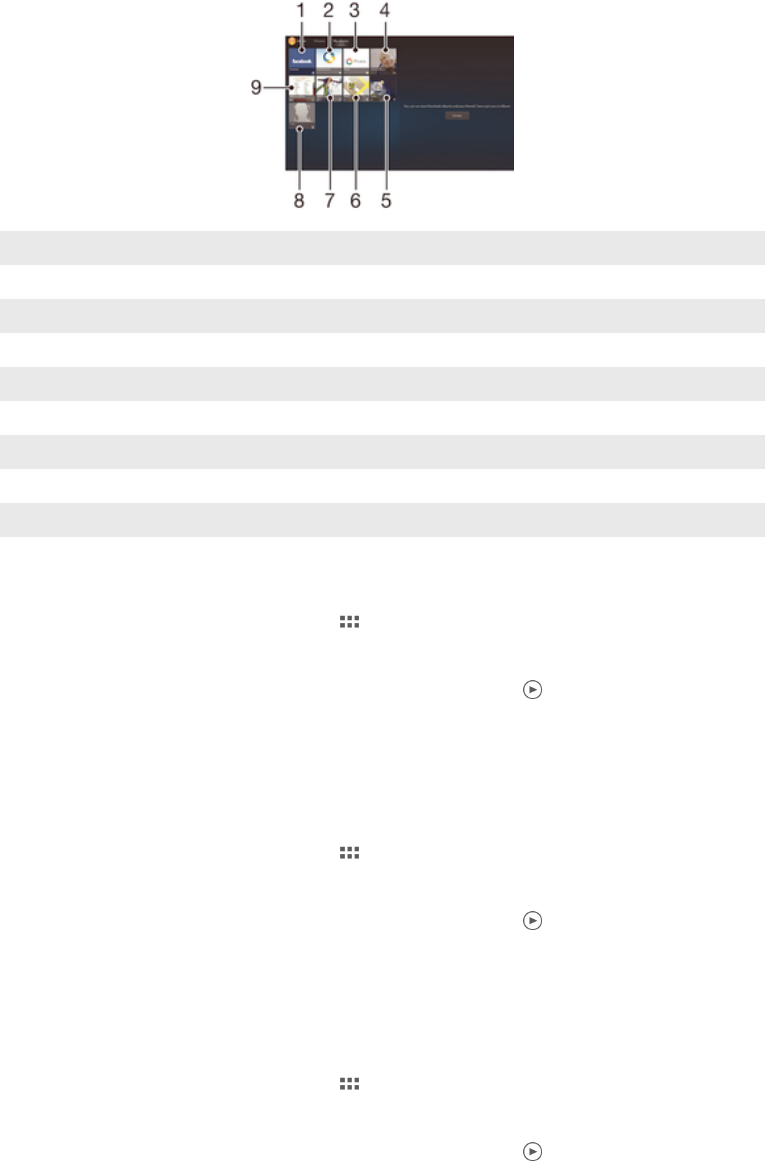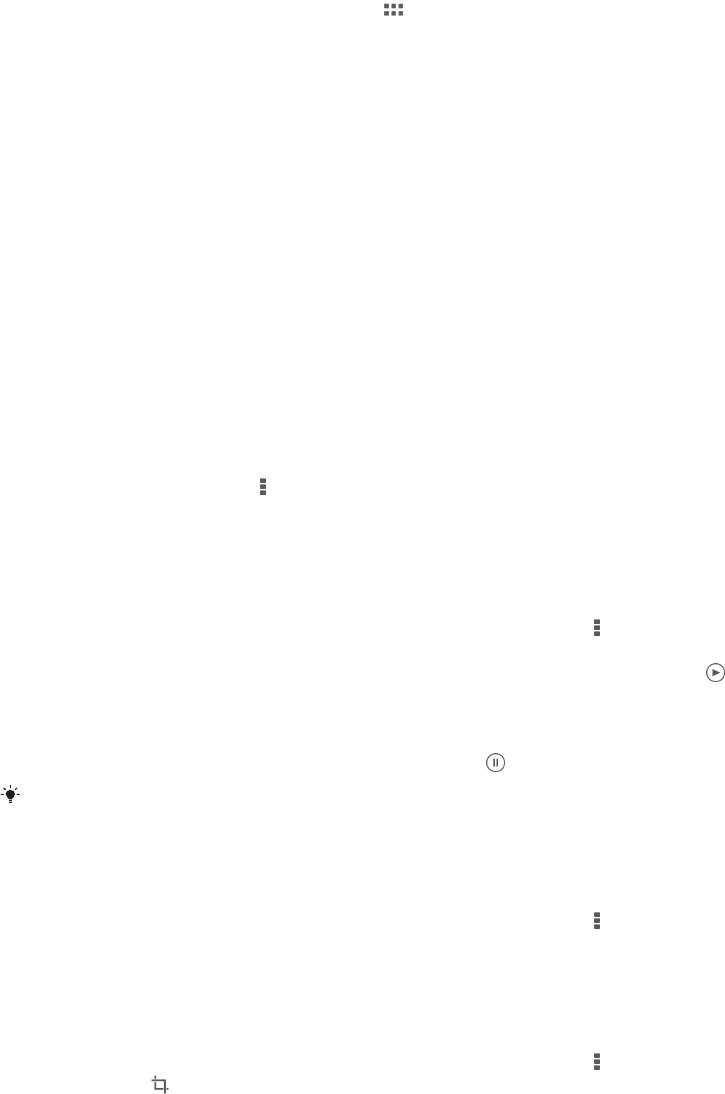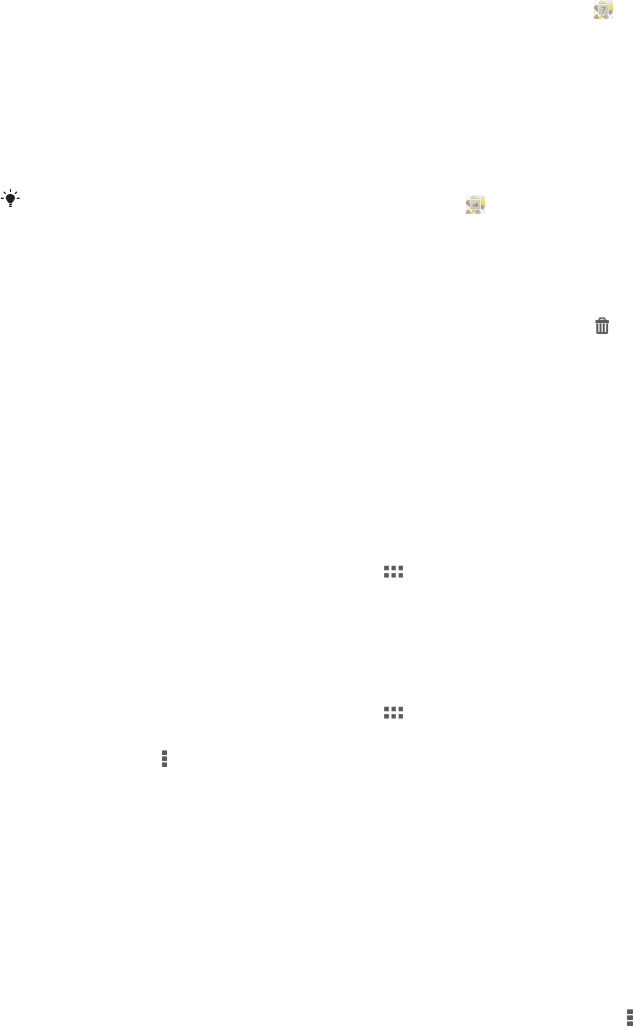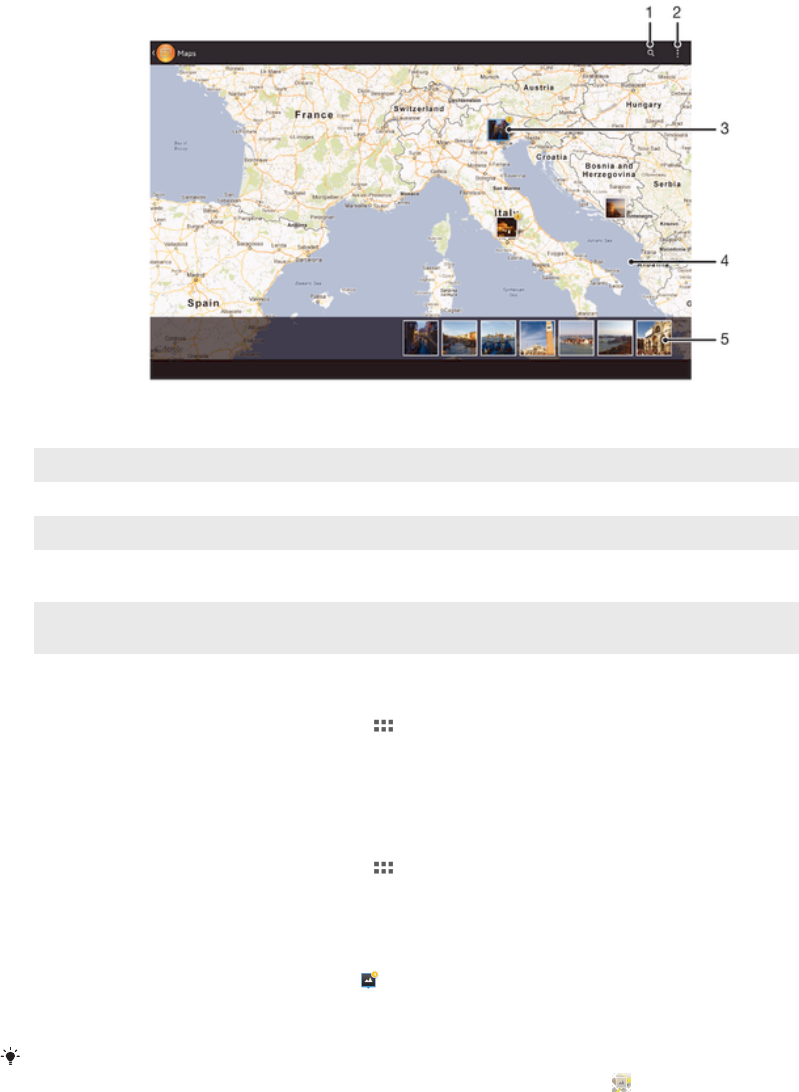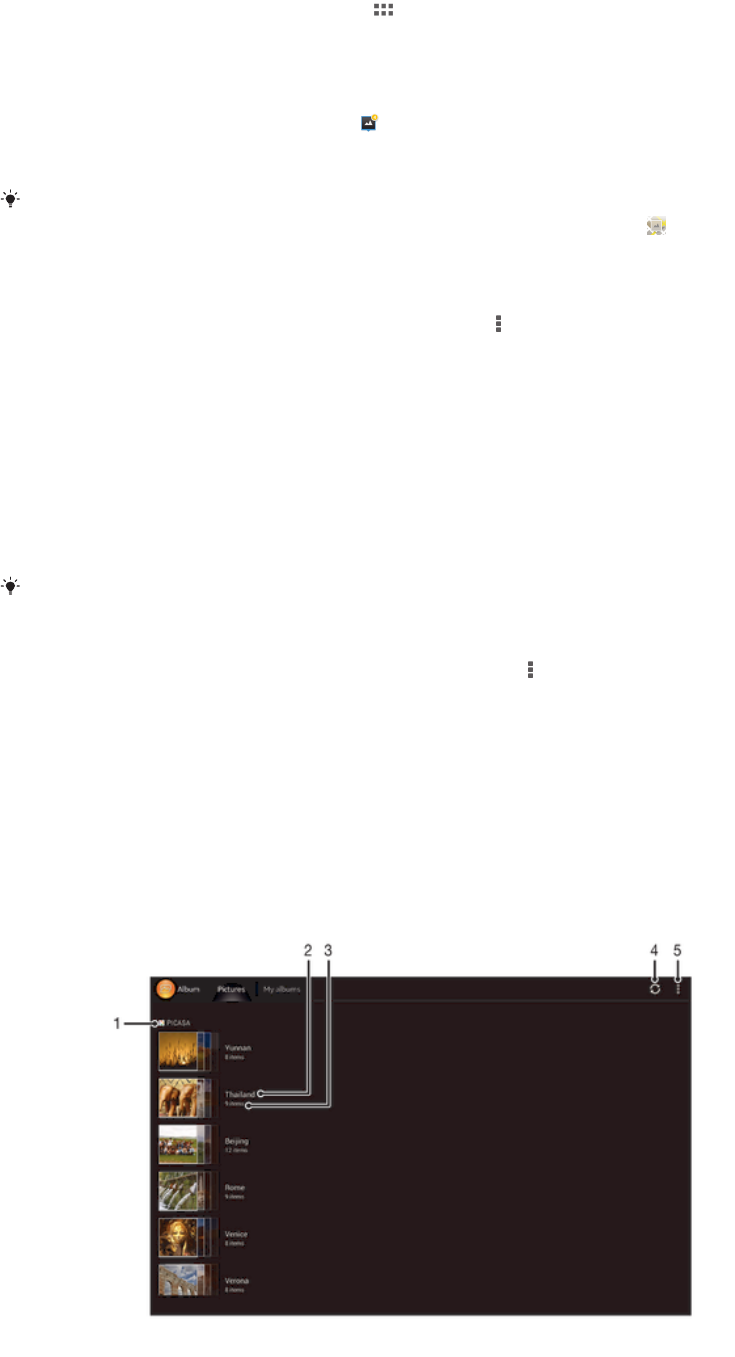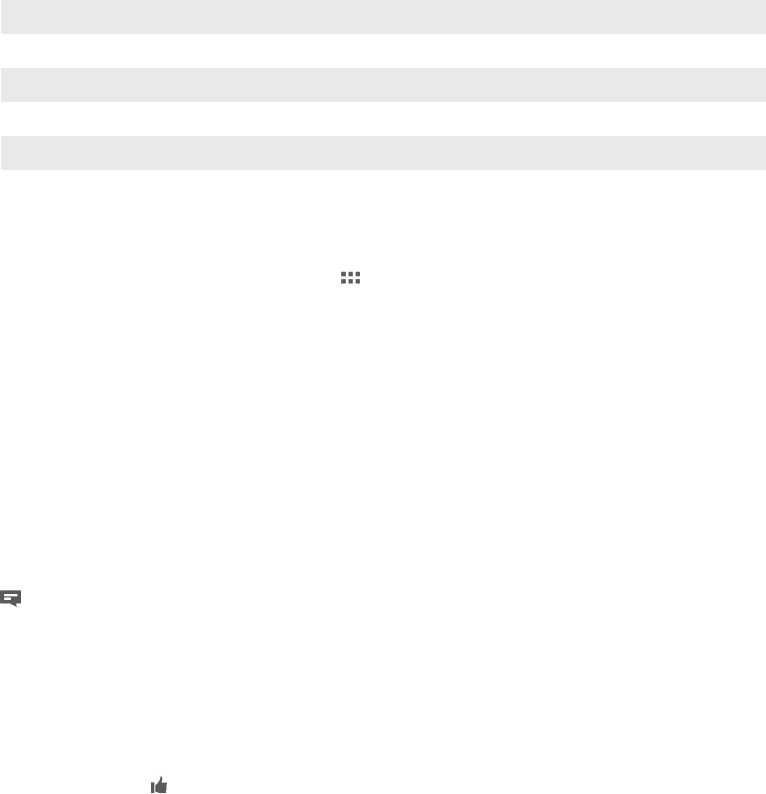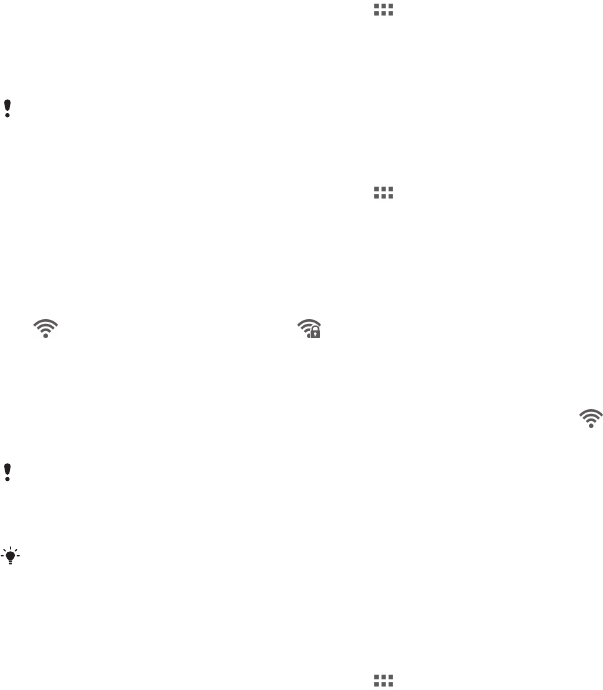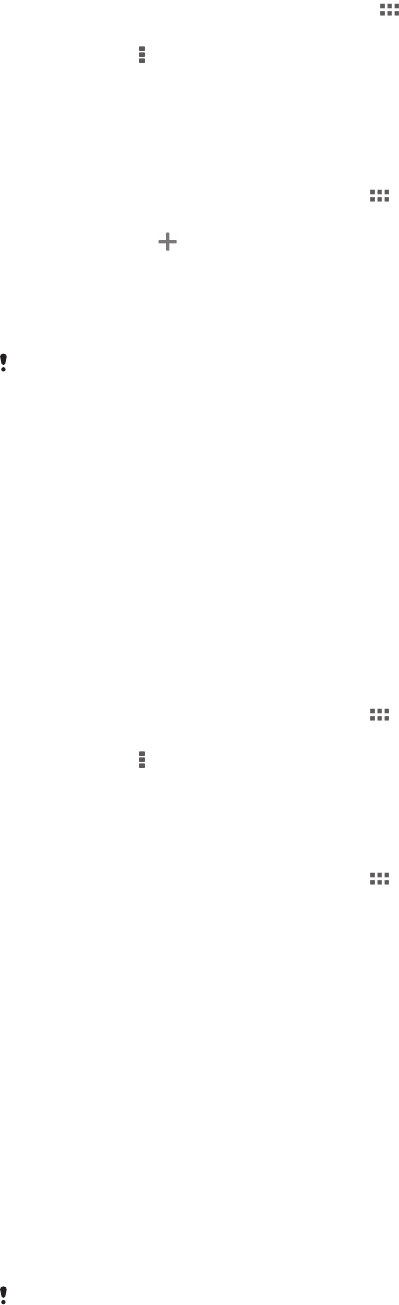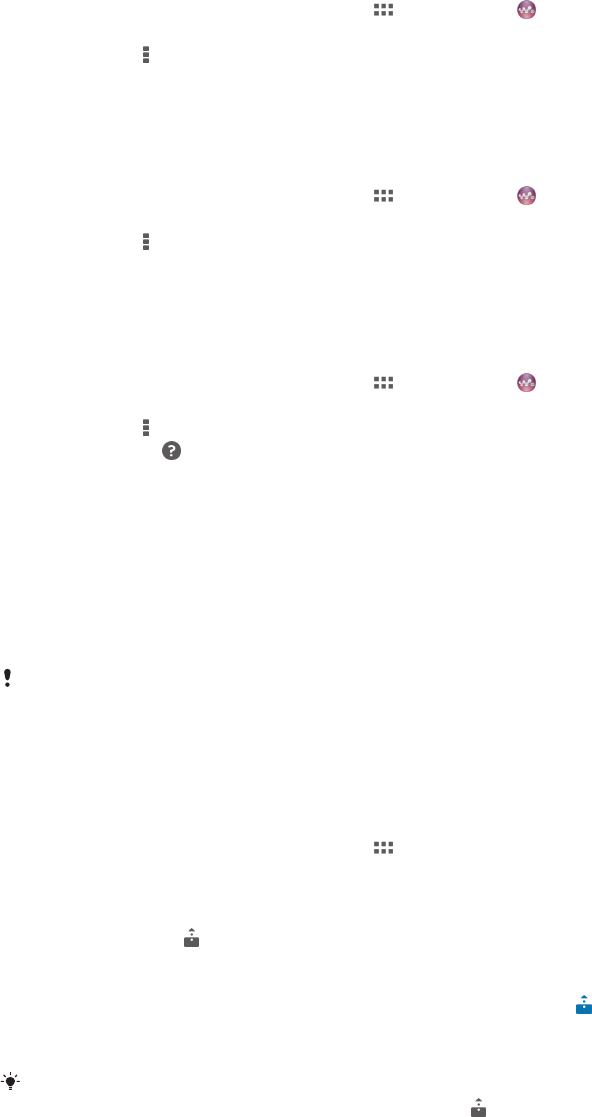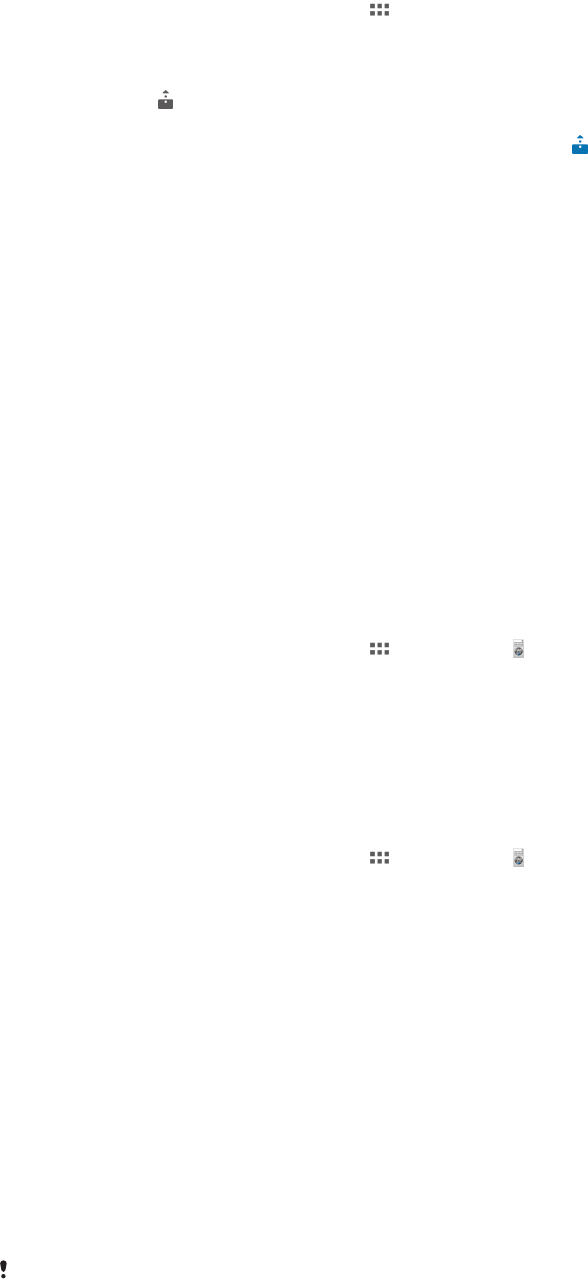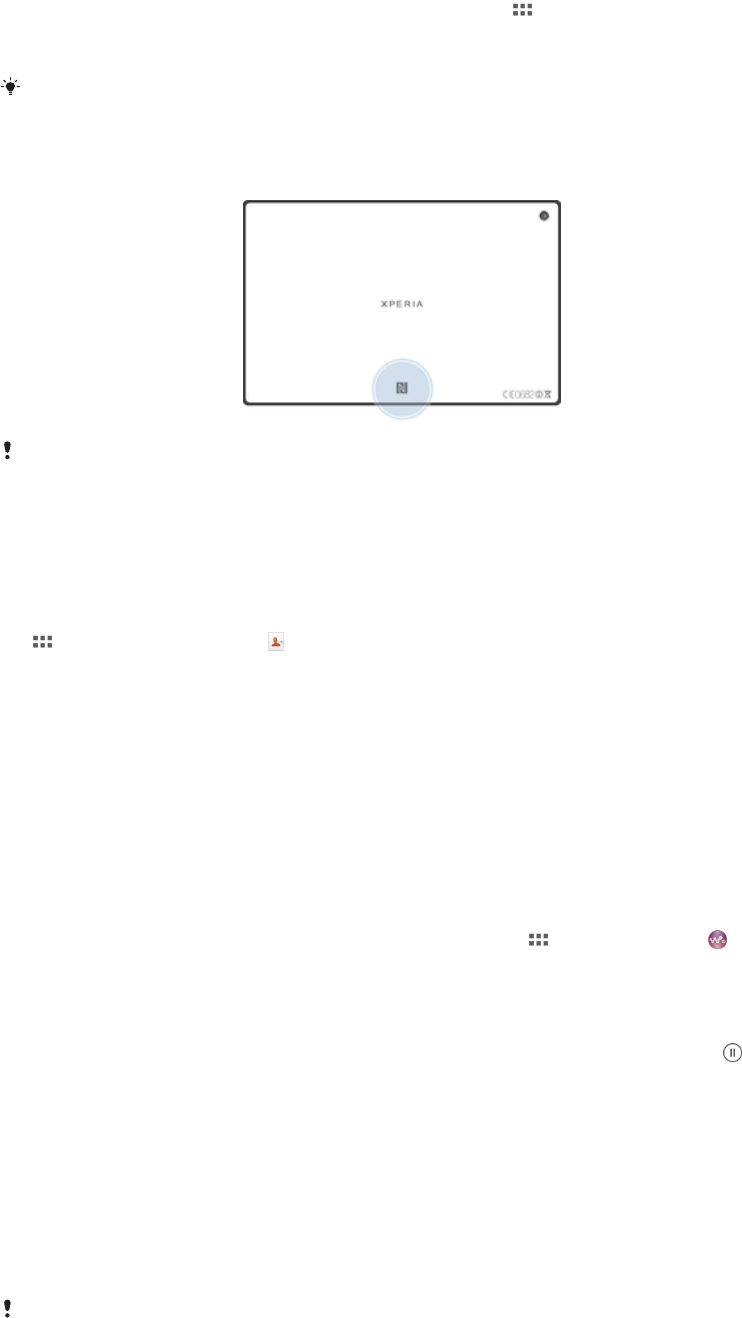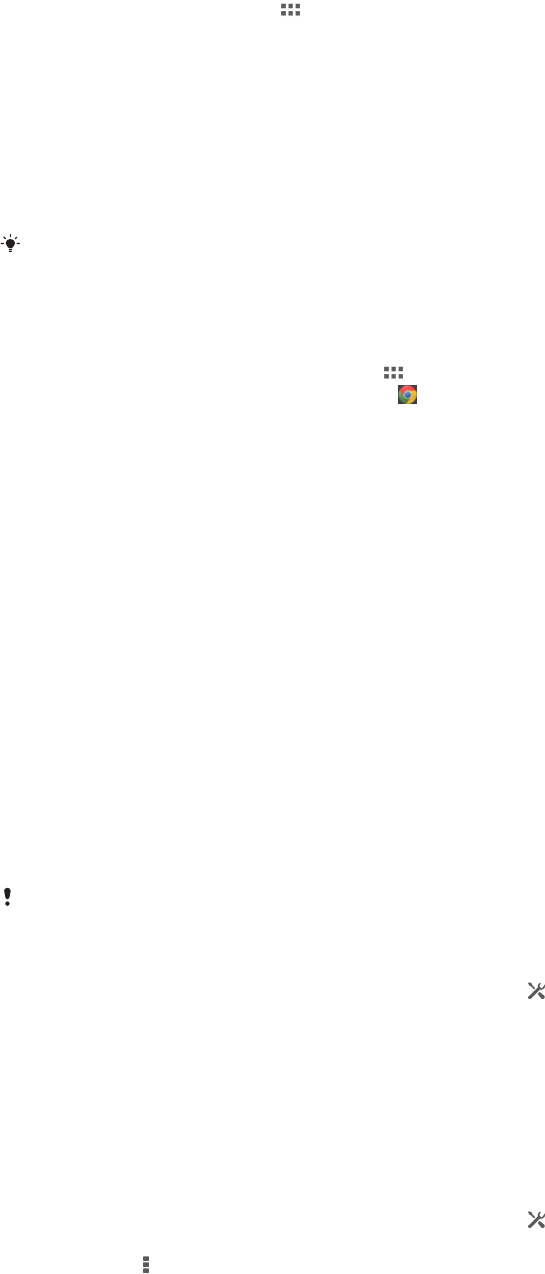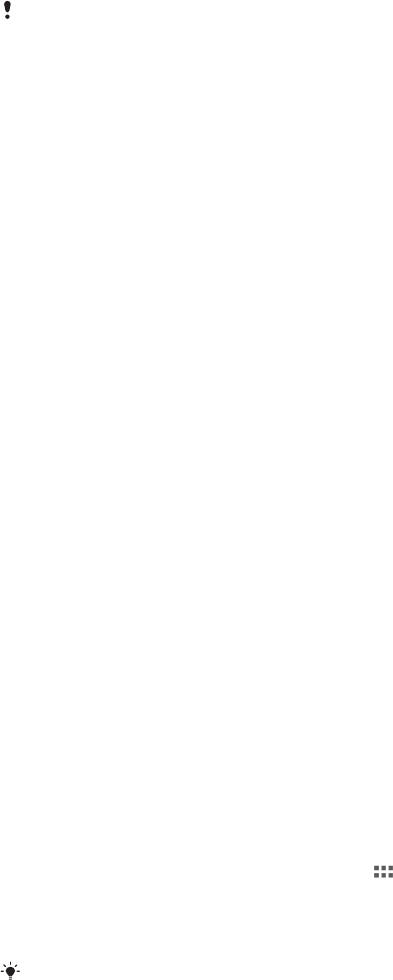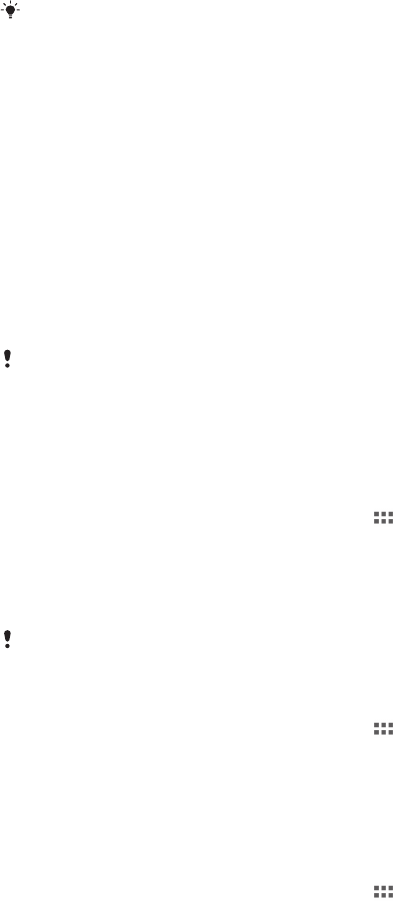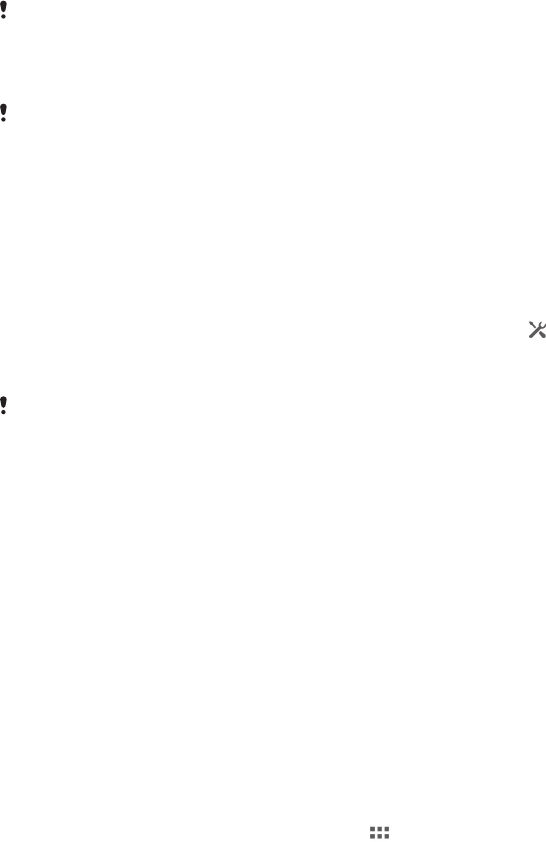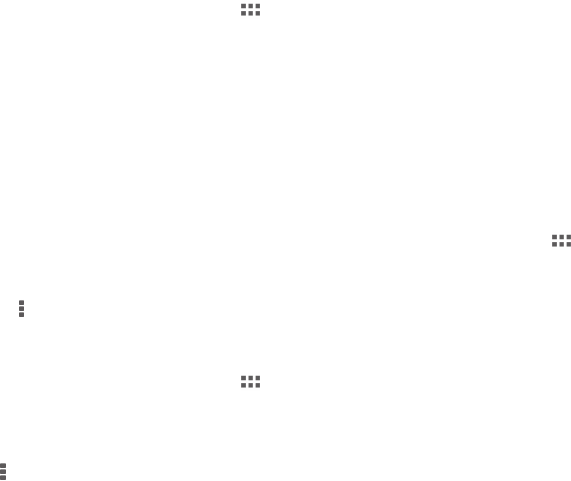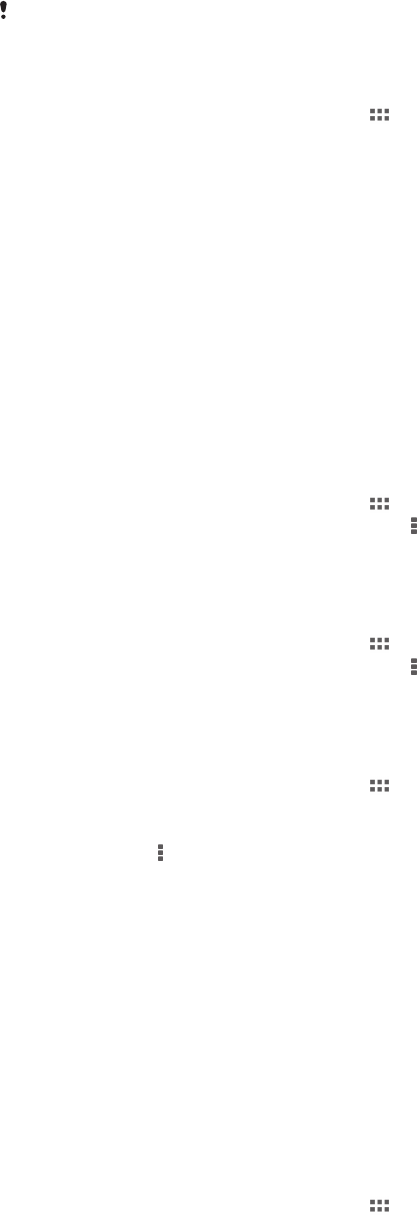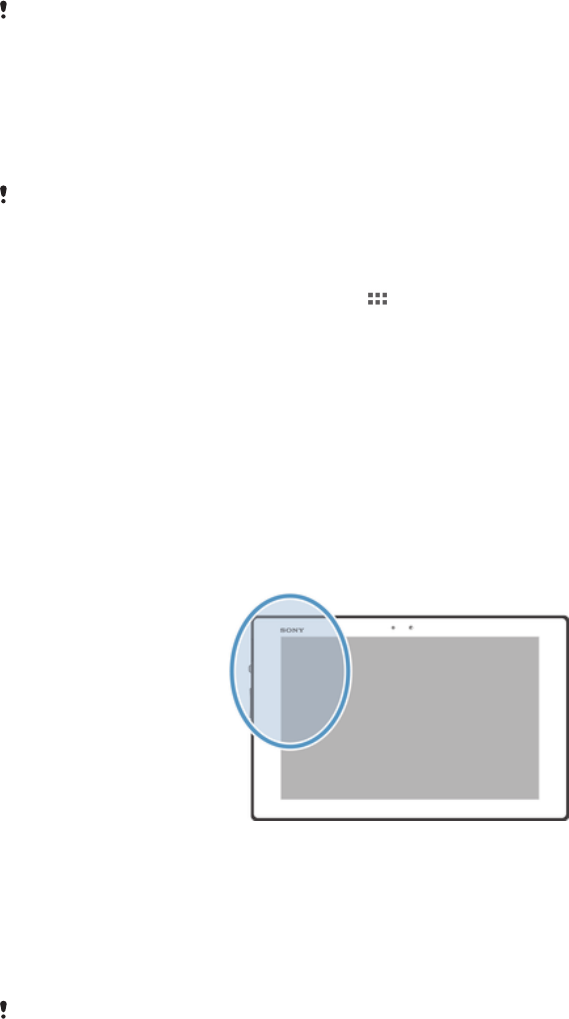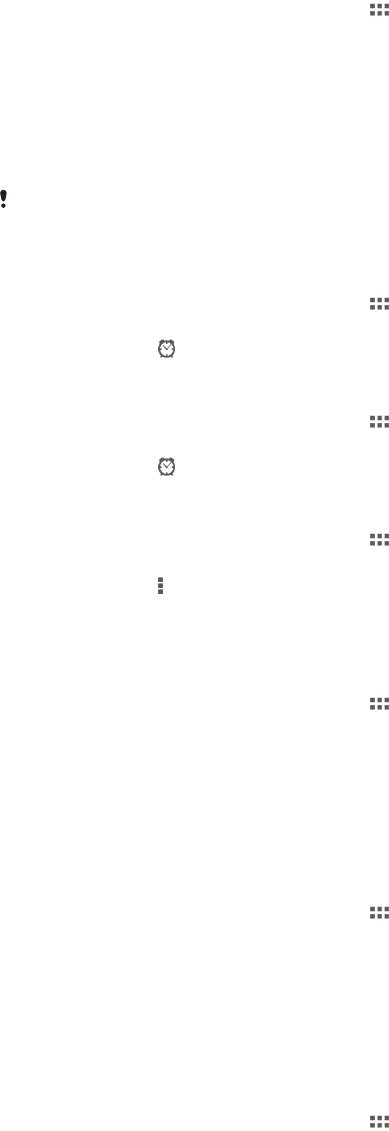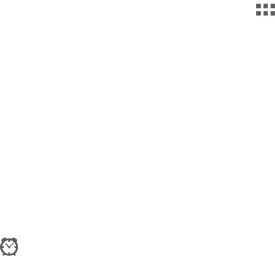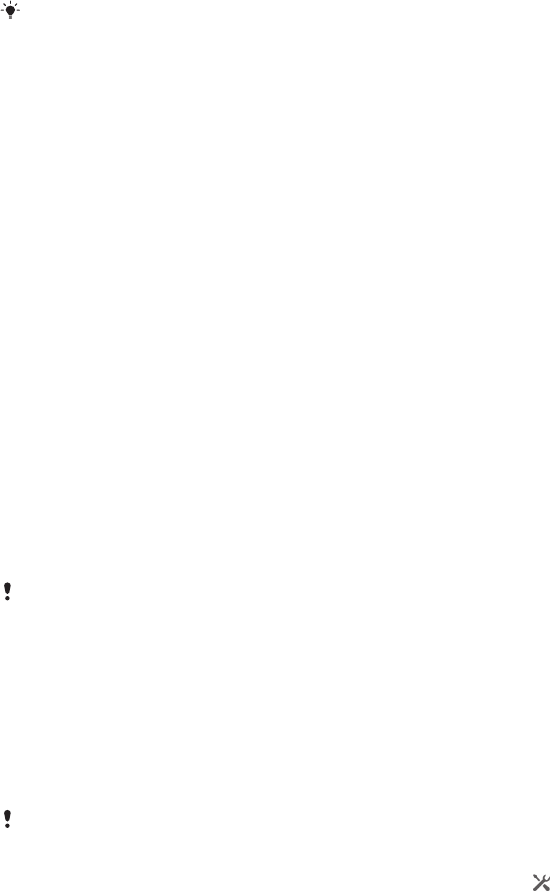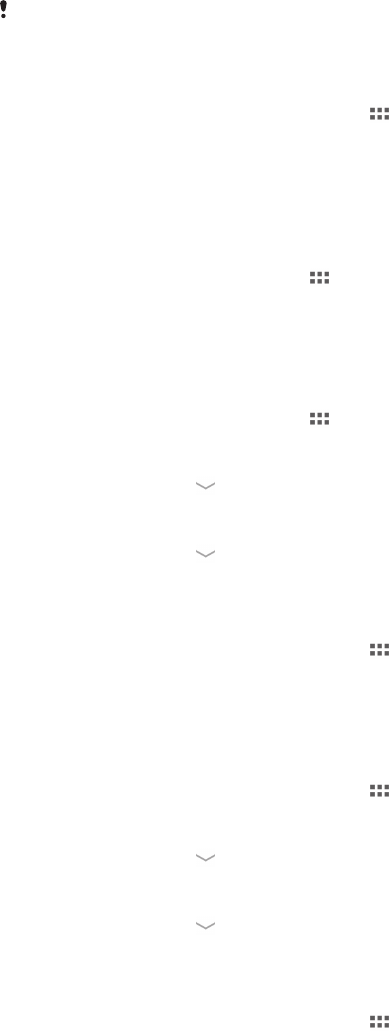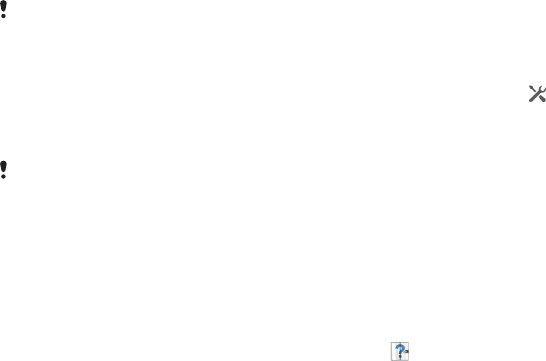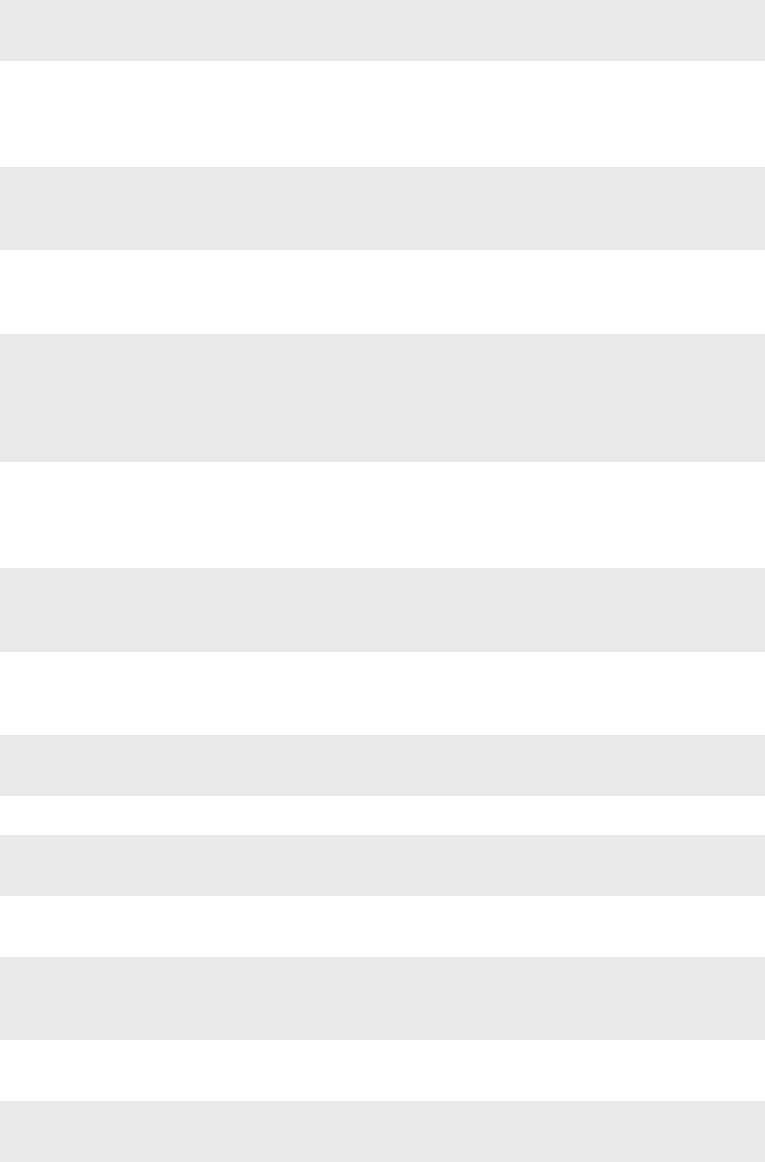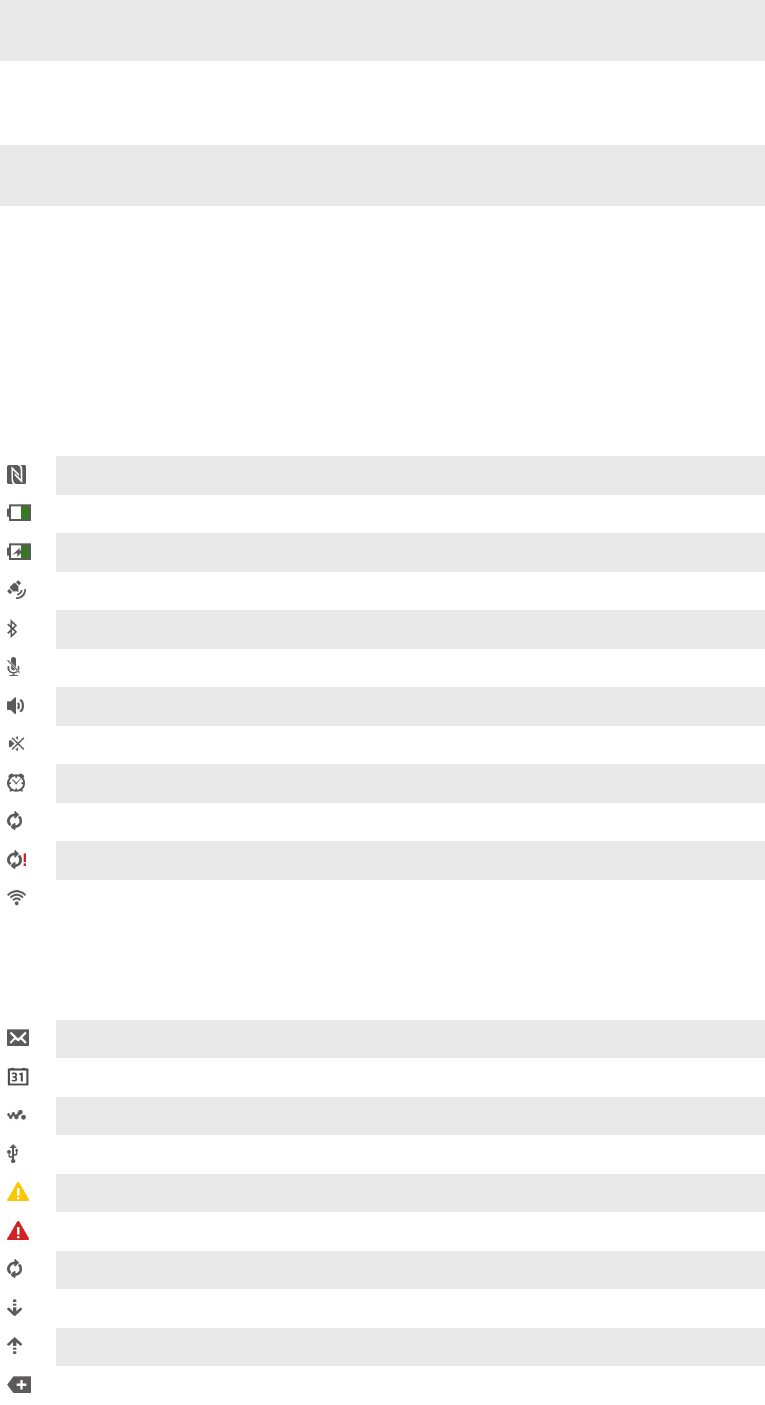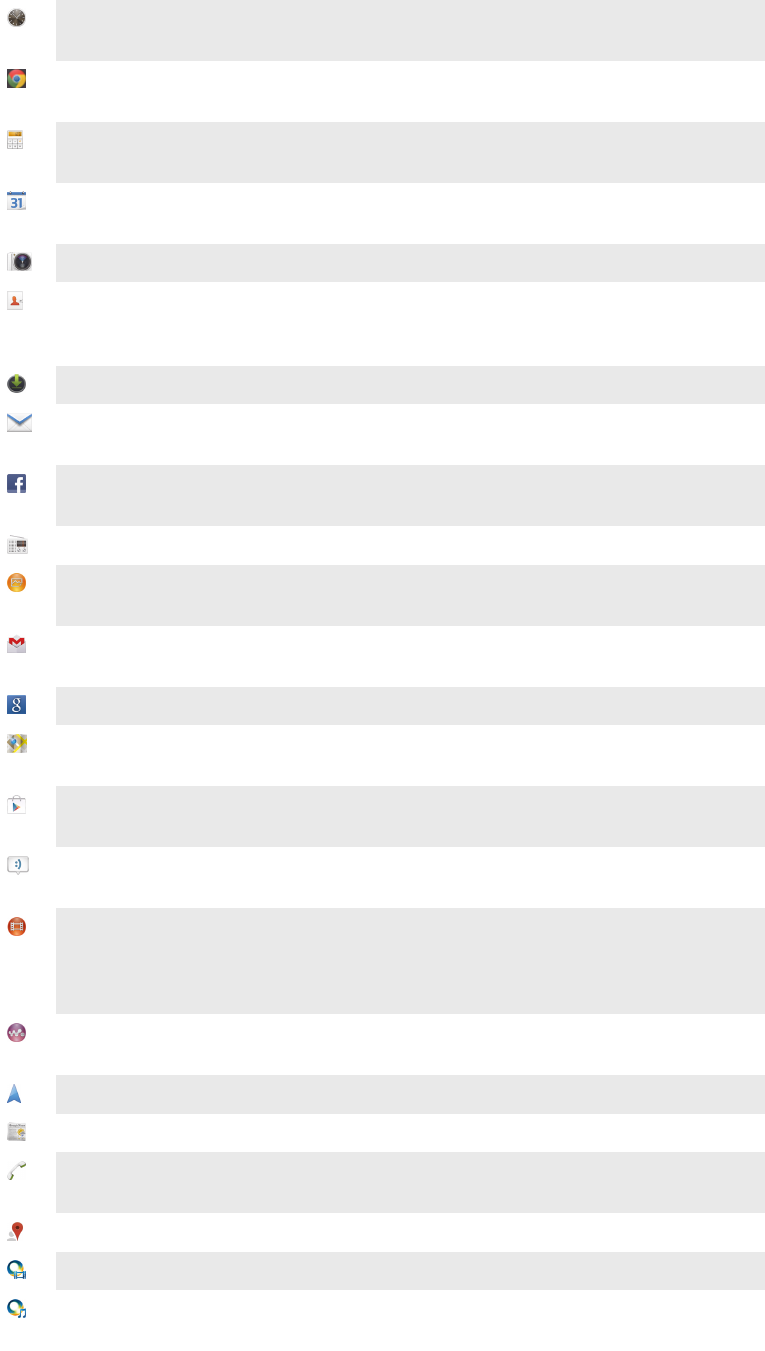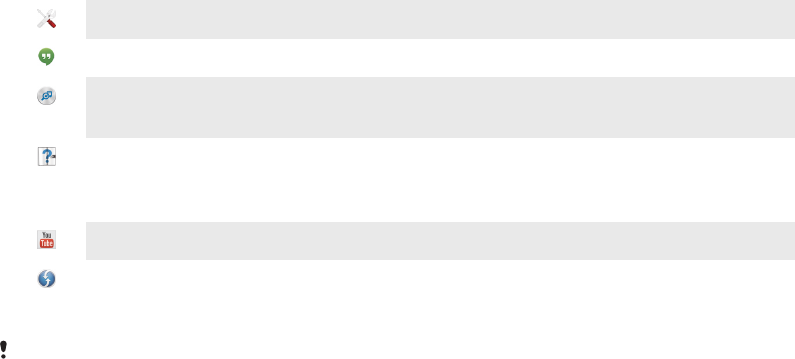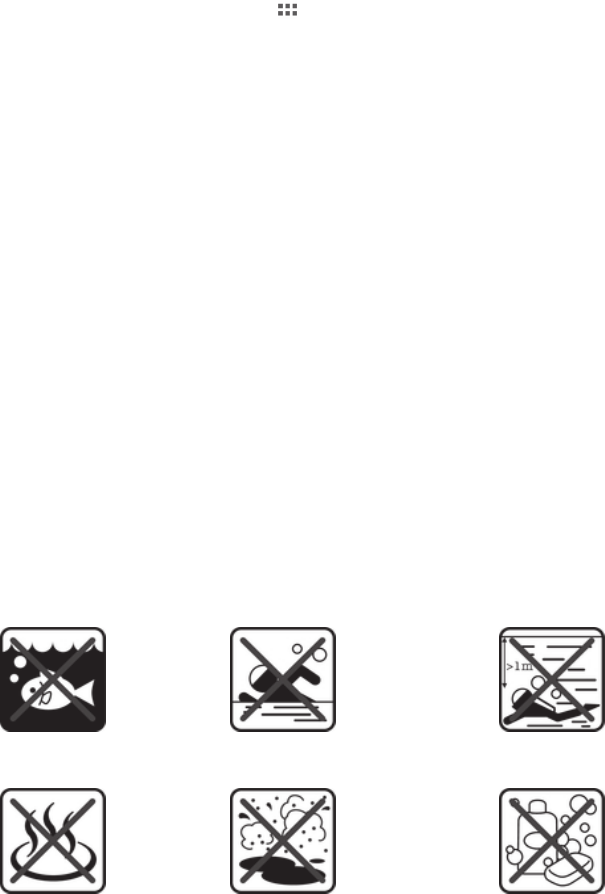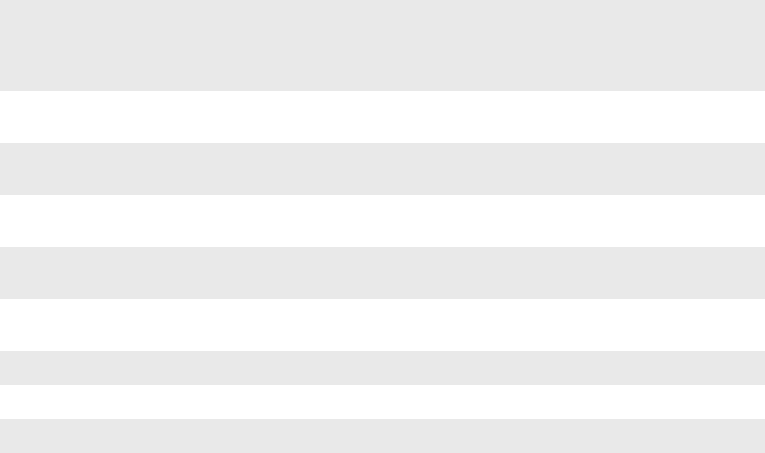SensMe™-Diashow .........................................72
übertragen .......................................................73
Verknüpfen mit Kontakt ...................................37
Verwenden als .................................................73
Wählen ............................................................70
Zoomen ...........................................................72
Fotos aufnehmen ....................................................57
durch Tippen ...................................................58
mit der Lächelerkennung .................................59
mit Gesichtserkennung ...................................59
mit Smile Shutter™ .........................................59
Selbstporträts ..................................................58
Fotos mit Mobile BRAVIA® Engine verbessern ......69
Frontkamera ............................................................57
G
"Gefällt mir" für ein Foto auf Facebook™ ...............78
"Gefällt mir" für ein Video auf Facebook™ .............78
Georeferenzierung
von Fotos ........................................................59
Gerät
Akku ................................................................13
aktualisieren ..................................................107
Leistung ...........................................................13
Gerätewartung .......................................................107
Geschäftliche E-Mails, Kalendereinträge und
Kontakte ..................................................................99
Gesichter
bearbeiten .......................................................74
Bearbeiten .......................................................74
Gesichtserkennung ...........................................58, 59
Gesteneingabe ........................................................27
Gmail™ ....................................................................40
Google Latitude™ .................................................103
Google Maps™ .....................................................102
Google Play™ .........................................................33
Google™-Konto, Setup ...........................................41
Google™-Synchronisierung ....................................99
GPS .......................................................................102
Grenzenlos-Taste ....................................................47
Großbuchstabenarretierung ....................................25
H
Headset ...................................................................32
Helligkeit ..................................................................30
Hintergrund .............................................................20
I
Internet
Browser ...........................................................83
K
Kalender ................................................................104
einen Termin erstellen ...................................104
Kamera ........................................................57, 59, 64
Bedienelemente ..............................................57
Bildschirm .......................................................57
Einstellungen .................................59, 60, 64, 65
Fotos anzeigen ................................................58
Fotos aufnehmen ......................................58, 59
Georeferenzierung ...........................................59
Gesichtserkennung ...................................58, 59
Lächelerkennung .............................................59
schließen .........................................................57
Selbstporträts ..................................................58
Smile Shutter™ ...............................................59
Symbole ..........................................................65
Überblick .........................................................57
Video ...............................................................64
Videos anzeigen ..............................................64
Videos aufnehmen ...........................................64
Zoom ...............................................................58
Karten
....................................................................102
Kontaktdaten
senden .............................................................38
übertragen .......................................................38
Übertragung ....................................................35
Kontakte
Bild ..................................................................37
Favoriten ..........................................................38
Gruppen ..........................................................38
Kontaktdaten zusammenführen ......................36
Kopieren ..........................................................38
sichern .............................................................38
Übertragung ....................................................35
Konten .....................................................................10
Exchange Active Sync® ..................................10
Facebook™ .....................................................10
Google™ .........................................................10
L
Lächelerkennung .....................................................59
Laden .......................................................................12
Latitude .................................................................103
Lautstärke
für Videos einstellen ........................................75
Taste ................................................................29
Lautstärke einstellen ...............................................46
LCD-Hintergrundbeleuchtung, Bedienelement .......30
Live-Hintergrund ......................................................20
löschen
einen Alarm ...................................................104
Fotos ...............................................................74
Musik ...............................................................52
Videos ..............................................................75
Löschen ...................................................................47
Titel ..................................................................47
M
Maps ......................................................................102
Markierungsoptionen ..............................................16
Media Go™ .............................................................96
Mehrere Benutzerkonten .........................................11
Anmelden ........................................................10
Benutzer hinzufügen .......................................10
Benutzer löschen .............................................10
Benutzer wechseln ..........................................10
Einstellungen ...................................................10
Neue Benutzer .................................................10
Verhaltensweisen ............................................10
MHL (Mobile High-Definition Link) ..........................96
Microsoft® Exchange-Synchronisierung ................99
Mobile BRAVIA® Engine .........................................69
Movies .....................................................................79
Einstellungen ...................................................80
Löschen von Videodaten .................................80
Movies verwenden ..................................................80
Music Unlimited™ ...................................................52
musik .......................................................................45
Musik .................................................................32, 50
Abspielen .........................................................46
Anzeigen von Interpreten-Informationen .........51
auf/von einem Computer übertragen ..............45
Direktzugriffstasten .........................................48
Gehörschutz ....................................................50
Kopieren auf das Gerät ...................................45
Lautstärke einstellen .......................................46
löschen ............................................................52
Meine Playlists ................................................50
Musikinformationen herunterladen ..................49
senden .............................................................47
Suchen mit TrackID™ .....................................51
Titel anhalten ...................................................46
120
Dies ist eine Internetversion dieser Publikation. © Druckausgabe nur für den privaten Gebrauch.